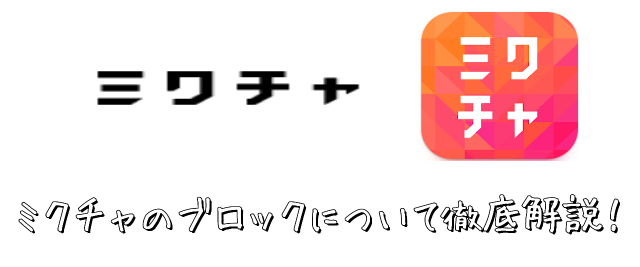あなたは「ミクチャ」というライブ配信アプリをご存じですか?
ライブ配信アプリとは、スマホひとつでリアルタイムの配信を視聴できるアプリです。
配信する人を「ライバー」、視聴する人を「リスナー」と呼んでいます。
累計ユーザー数は1,000万人を突破、月間動画再生数5.5億回、月間訪問者数は200万人という大人気アプリです。
ミクチャは視聴するだけでも楽しいですが、配信したり動画作成して投稿したりすることで、あなたのことを発信できます。
配信する時も、動画を作るときもミクチャではBGMを使える機能があります。
今回は、BGMの使い方と注意事項を紹介したいと思います。
これからミクチャを始めようという方や、すでに始めている方もぜひ参考にしてください。
\2ヶ月で月収50万を目指す方法!/
これからライバーになりたい方、ライバーとして成功したい方、ライバーでの成果が伸び悩んでいるあなた。 ライバー公式事務所に所属してみませんか? ライバーとして成功している方々は、事務所に所属している方がほとんどです。 なぜ事務所に所属するとライバーとしての成功確立があがるのでしょうか? それはライブ配信に関する知見を多くもっており、それらの知見をもったスタッフさんのサポートがつくからです。 ライブ配信応援ナビの管理人は、数多くのライバー芸能事務所を比較検討した結果、現在はpocochaや17Live、ミクチャの公式事務所でもある「ライバークリエイト」さんをオススメしています。
- 初心者でも安心!専用マニュアルと丁寧なサポートを実施!
- TOP事務所のみ可能な「高額の時給保証」あり!
- ライブ配信特化の事務所だから、ノウハウやサポートが豊富で手厚い
- 初心者から、月収100万円のTOPライバーを多数排出!
- 女性トップライバーや、ニューヨークで認められたミュージシャン男性ライバーなどが担当マネージャーが経験豊富
- 夜のお仕事をされている方や、学生さんでもスケジュールにあった配信方法をコンサルティング!
- プロミュージシャン御用達の有名楽器店が、機材選定やメンテナンス等、全面サポート!
- 他事務所と比べて、事務所の手数料を安く設定!
- Pococha、17LIVEなど大手アプリの公式グレード認定!渋谷区恵比寿ガーデンプレイスが本社!
- Popteenなどの有名雑誌やその他多くのメディアに掲載!
ライバークリエイトは2,000名を超えるライバーサポートの実績があり、所属ライバーからもとても評判が高い事務所となってます!
以下の公式Lineを追加していただくと、ライバークリエイト担当者がライバーになる方法について親切に教えてくれます!!




ミクチャのダウンロードから会員登録までのやり方!
ミクチャを楽しんでみたいあなたは、まずスマートフォンにアプリをダウンロードしてください。
ミクチャをダウンロードする方法
あなたのスマートフォンがiPhoneならApp Storeで、AndroidならGoogle Play Storeで探してください。
プレビューを入れておきますので、参考にしてください。
ミクチャに会員登録する方法
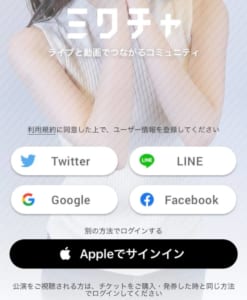
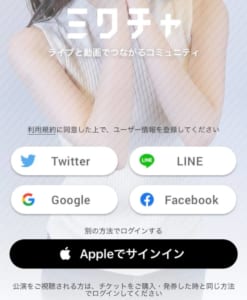
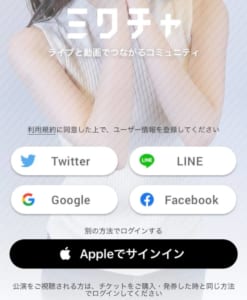
ミクチャは、電話番号やメールアドレスがなくてもSNSで連携するだけで登録できるのでお手軽に会員登録できます。
連携可能なSNSを紹介しておきますので、参考にしてください。
- LINE
- Apple ID
SNSと連携した場合、ユーザーネームがSNSの名前のままになってしまいます。
ミクチャでは違うユーザーネームを使いたいあなたは、別の方法でアカウントを作るようにしてください。
SNSとの連携をしない人はミクチャで、ユーザーネームを設定します。
ミクチャでライバーとして活動していきたいと考えている人は、リスナーに親しんでもらえるようなユーザーネームを考えてくださいね。
次に年齢と性別を入力してください。



他のアプリですでにSNSを始めている人はおなじみの画面ですが、年齢と性別を選択した後におすすめが出てきます。
すぐに選ぶ必要はありませんので、「次へ」を押して大丈夫です。
これで基本操作は完了しました。
基本設定が完了したら、プロフィールを設定しましょう。
リスナーだけと考えているあなたは、特に何も書かなくても大丈夫です。
動画投稿、ライブ配信をしたいと思っているあなたは、プロフィール設定が重要です。
リスナーは、ライバーのプロフィールを確認することが多いですからね。
プロフ画像や自己紹介は大切なポイントになります、今すぐ完成させる必要はありませんが、よく考えて設定しましょう。
プロフィール設定が完了したら、いよいよここから先はミクチャが楽しめます。
ミクチャってどんなアプリ?楽しみ方は?
ミクチャは2017年10月「MixChannel」として、主に動画投稿サイトとしてスタートしました。
2020年に「ミクチャ」に改称しました。
ミクチャでは、無料でライブ配信や動画の視聴が楽しめます。
ライブ配信は、生配信で視聴者とコミュニケーションがとれるサービスです。
ミクチャのライブ配信者は主に10~20代の女子で、中にはモデルやアーティストの配信もあります。
ミクチャの特徴① ライブ配信/視聴
ミクチャでは2017年3月よりすべてのユーザーがライブ配信をできるようになりました。
ライブ配信も3つの種類があります。
- ライブ配信
- ラジオ配信
- ゲーム配信
楽しみ方に合わせて、ライバーもリスナーもスタイルを選べるのがうれしいですね。
顔出しに抵抗があるあなたはラジオ配信、一芸や会話に自信のないあなたはゲーム配信から始めてみてはいかがでしょうか。
ミクチャの特徴② 動画の投稿/視聴
ミクチャではTikTokのような短い動画を作成して投稿することができます。
TikTokでは10数秒の短い動画しか投稿できませんが、ミクチャでは動画や画像を圧縮してより長い動画を作成することができます。
投稿用の動画を撮らなくても、カメラロールの中にある動画や画像を編集して動画を作ることもできるのです。
動画のクオリティが高いので、見ているだけでも十分楽しめますよ。
ミクチャの特徴③ 充実したエフェクト
ミクチャでは、配信用にも動画用にもエフェクトが用意されています。
配信用は2020年12月には、女性はより可愛く、男性はよりイケメンに見えるように美顔エフェクト機能の「Cawaii+」が加えられました。
動画作成の為には、画像のコラージュや、文字の効果、点滅させる効果など、完成度が高い動画が作れるのです。
ミクチャ動画編集用のアプリもありますので、よければ調べてみてください。
「ミクチャ 動画 エフェクト」などで、出てくると思いますよ。
ミクチャの配信でBGMを使う方法は?
ここからは、実際にBGMを使って配信する方法を解説していきます。
基本的には同じような手順ですが、ラジオ配信、ゲーム配信は少し違う部分もあるので注意してください。
①まずは、画面の一番下の5つのマークを見つけてください。




②次に、真ん中のマークをタップしてください。



③下記の様な画面に移りますので、タップして希望する配信を選んでください。



⓸ライブ配信とカメラとマイク、ラジオ配信の場合マイクへのアクセスを求められますので、OKをタップして使えるようにしてください。
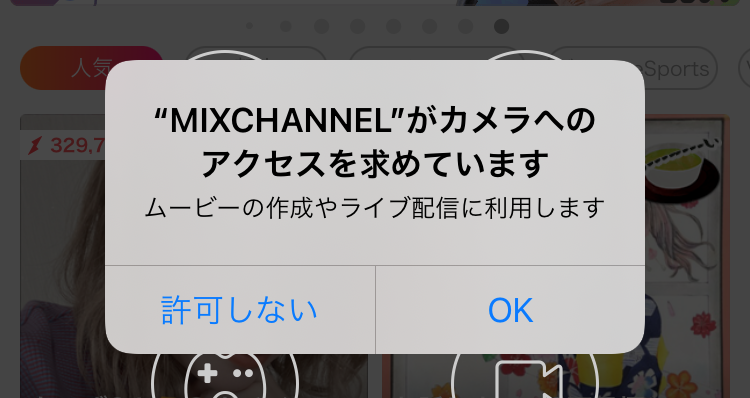
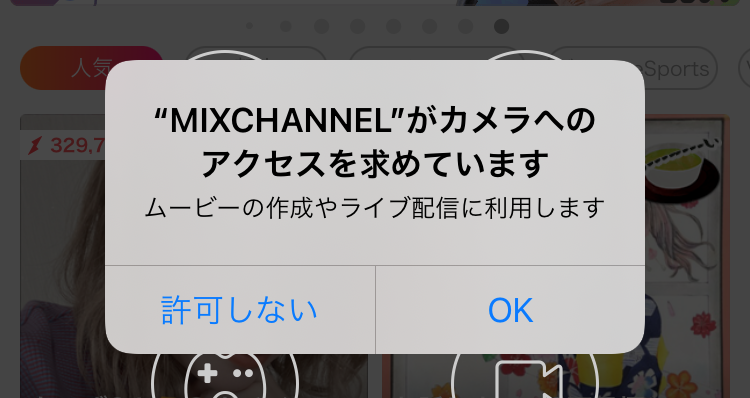
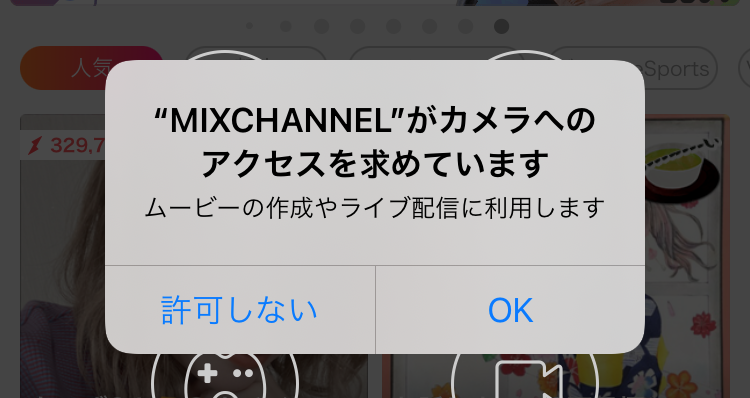
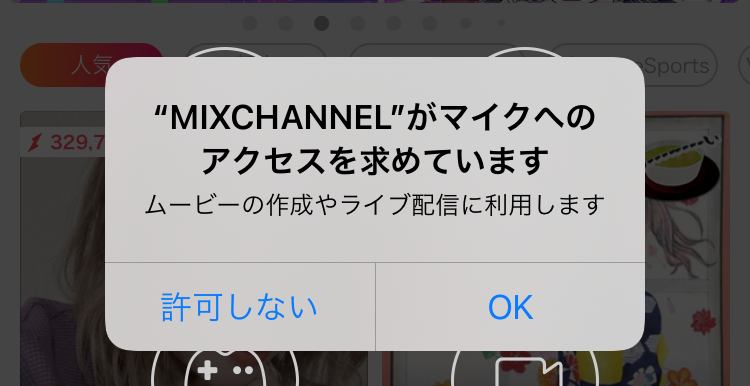
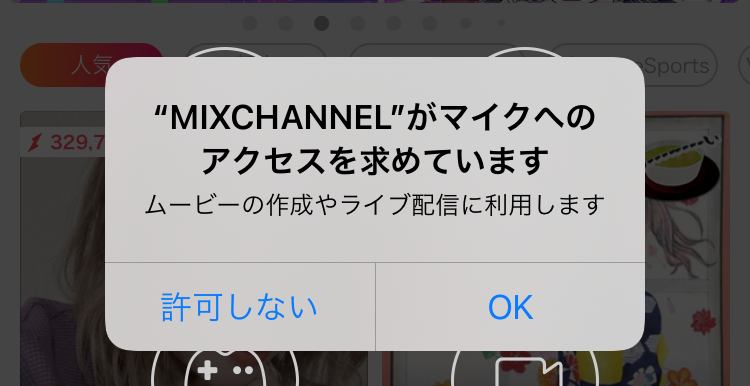
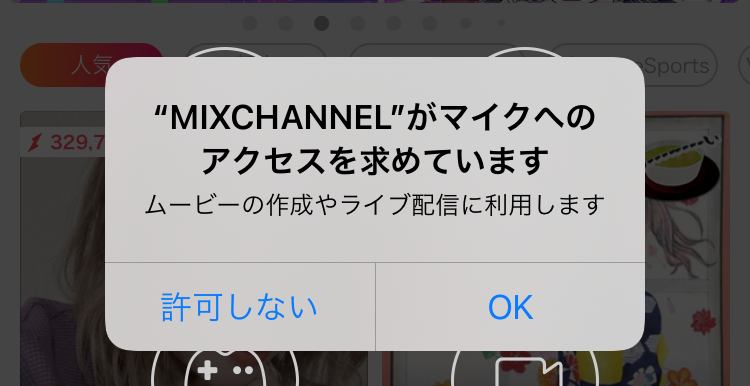
⑤ライブ配信とラジオ配信では各種設定を画面の下に表示で行います。
- カラオケ設定:カラオケ配信をすることができる。ボカロやアニソンなどさまざまなジャンルがあります。
- BGM設定:BGMを設定できる。こちらもカラオケ同様さまざまなジャンルの曲を選択できます。
- ボリューム設定:マイクとBGMの音量設定やボイスエフェクトを設定することができます
- フィルター設定:フィルターや美顔、メイク機能などの盛れる設定ができます。
⑥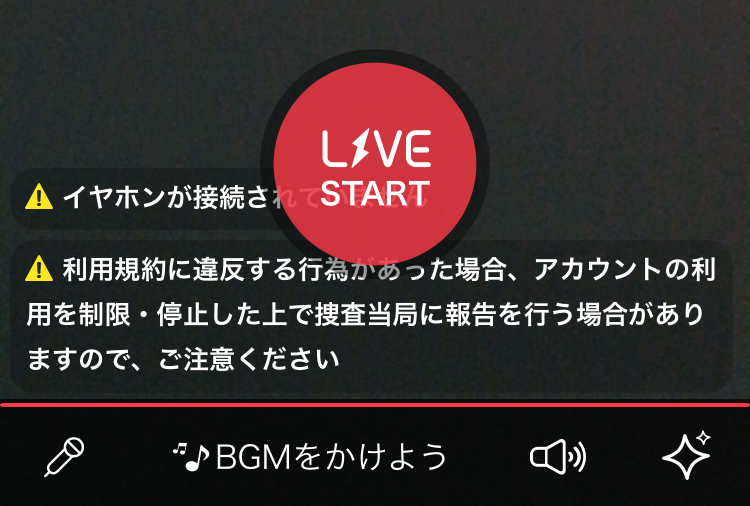
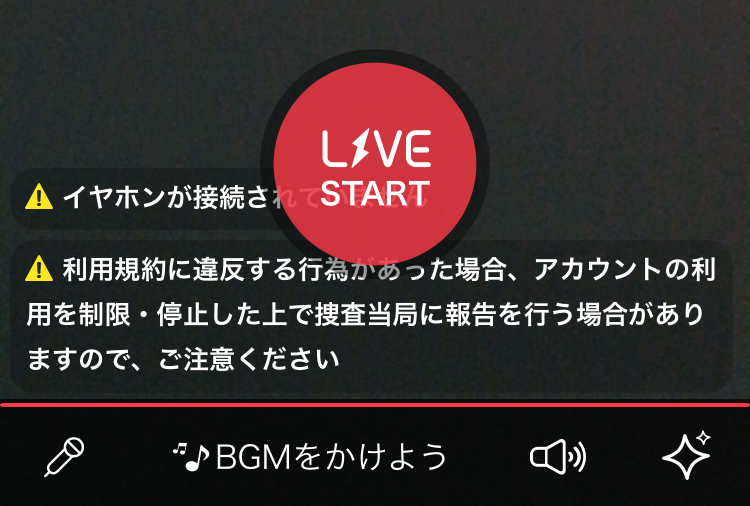
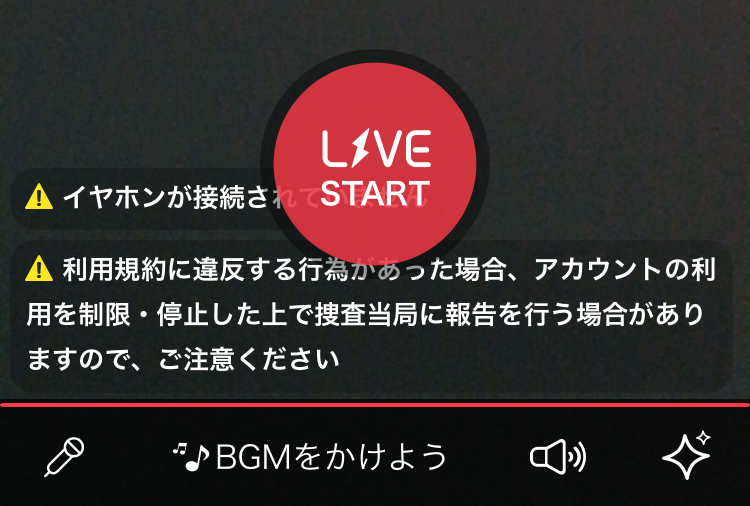
⑥イヤホンを接続してください。
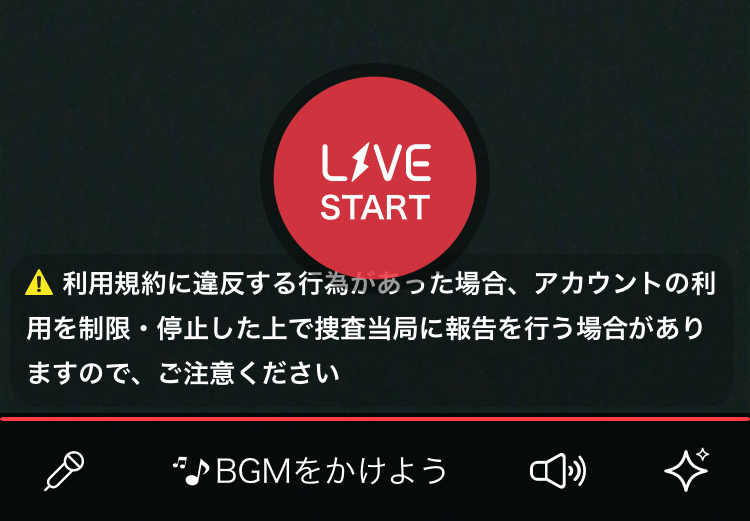
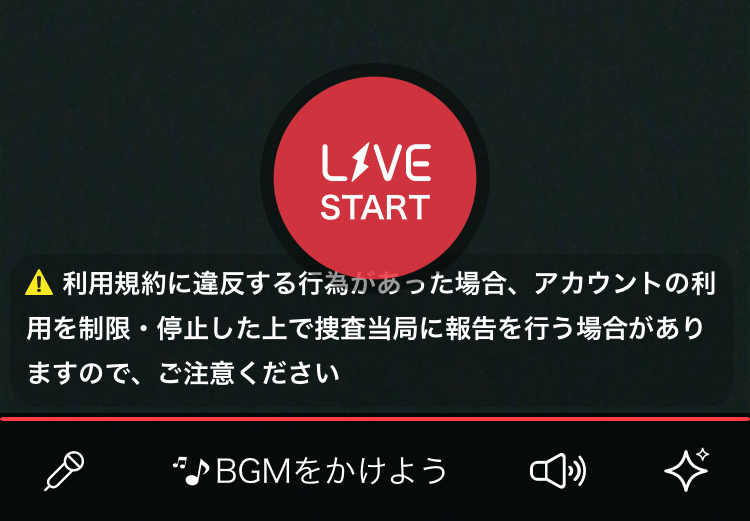
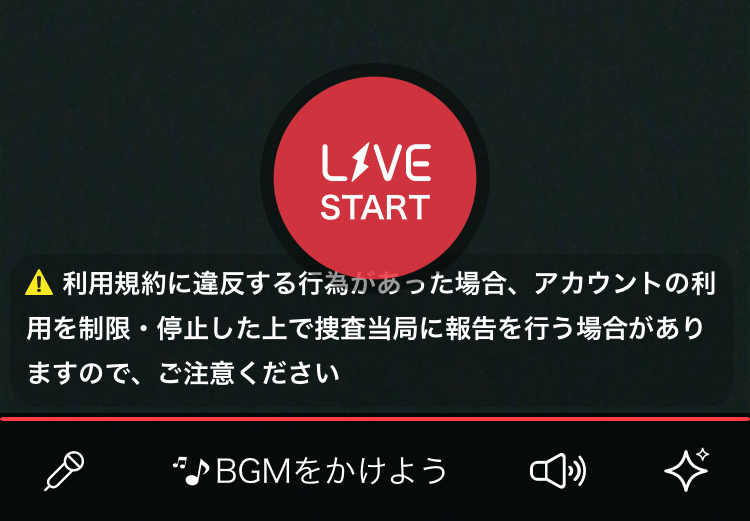
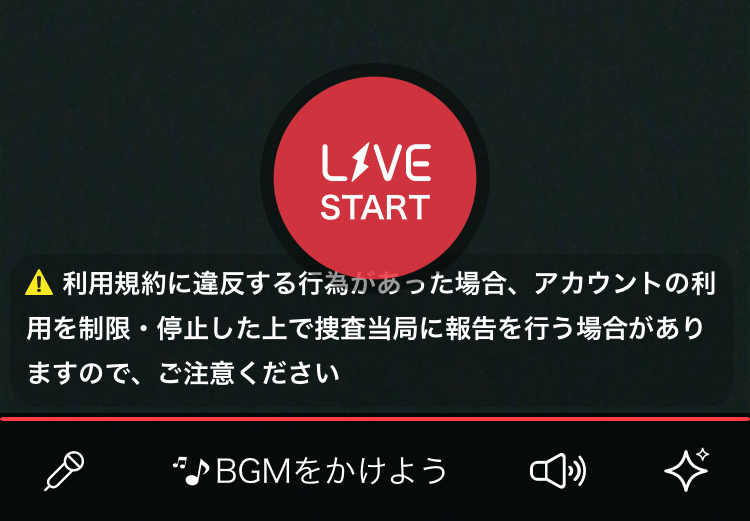
⑦ボリュームとエフェクトを設定してください。
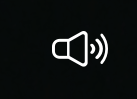
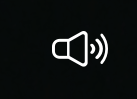
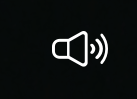
このマークをタップすると画面が下に変わります。
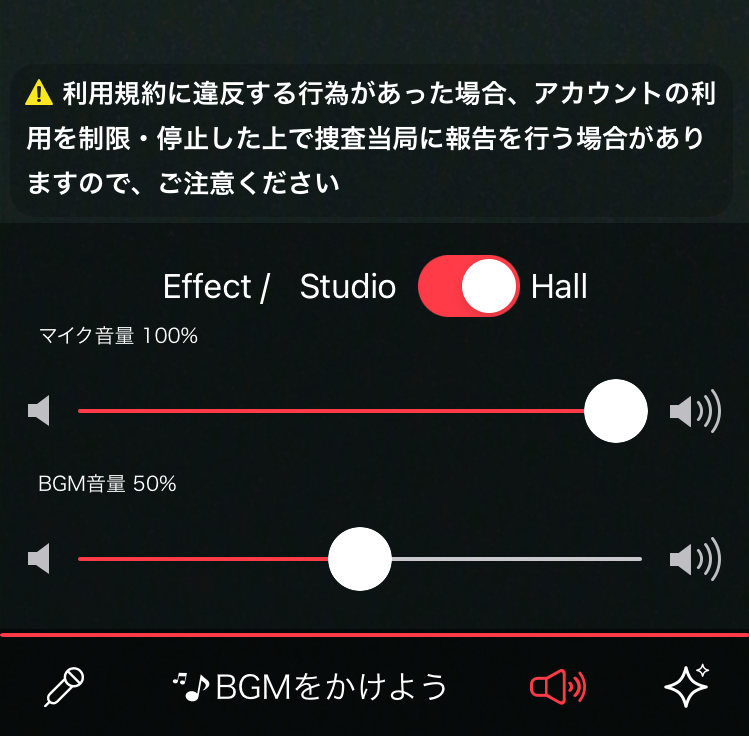
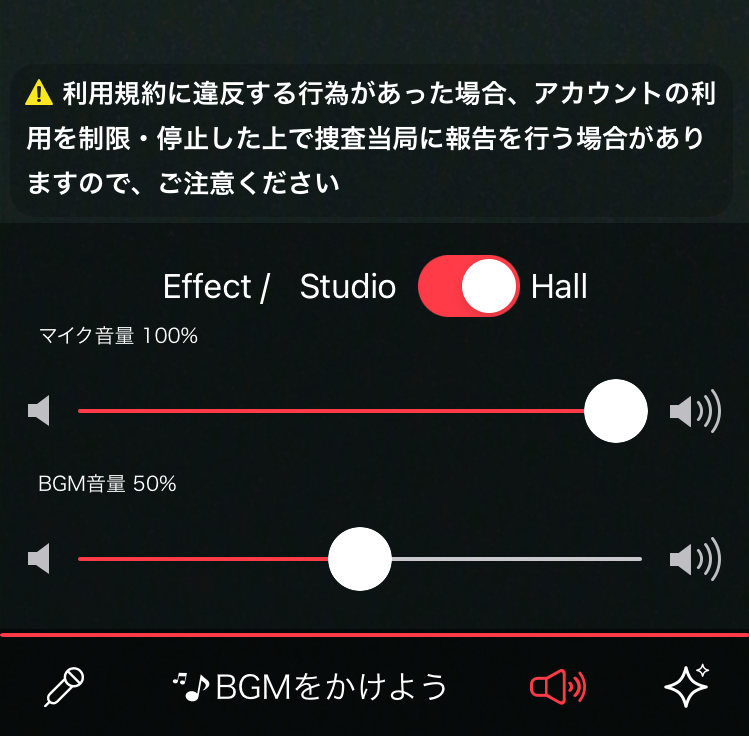
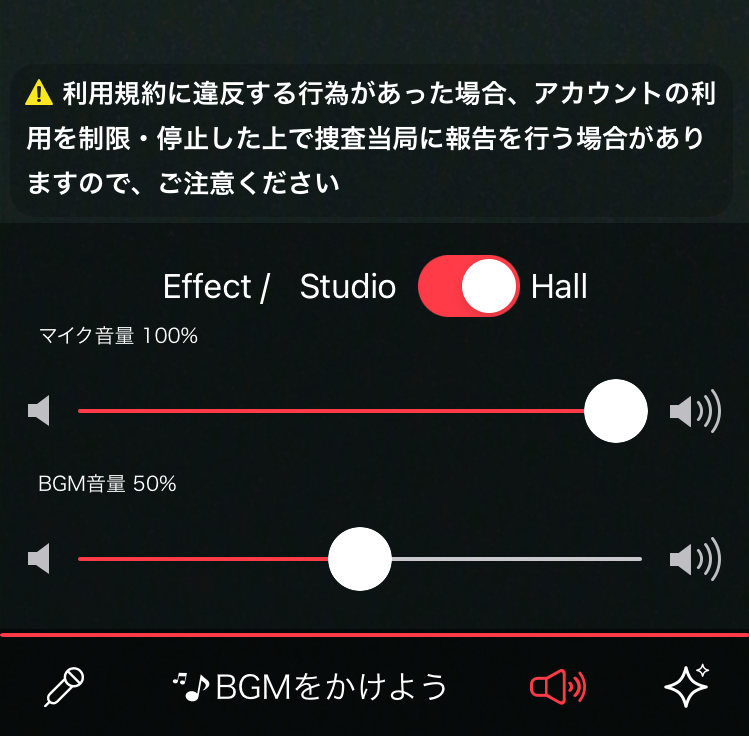
音声のエフェクトを、スタジオかホールか選んでください。
マイクと、BGMの音量を調整してください。
カラオケをするなら、いい感じのバランスに、BGMとしてだけ使うならBGMを小さめにしましょう。
エフェクトと音量の調節が終わったら、下のマークをタップしてください。
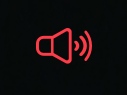
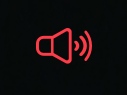
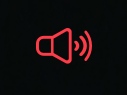
⑧BGMを選んでください。
配信で、ミクチャの中にあるBGMを使うときは著作権に注意してください。
著作権については後から詳しく説明します。
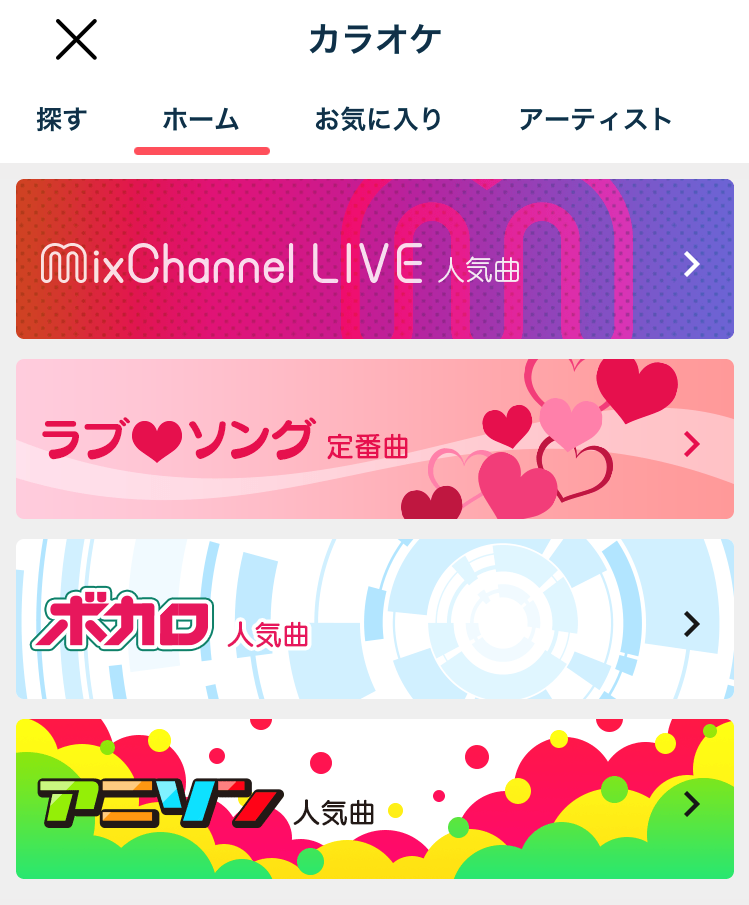
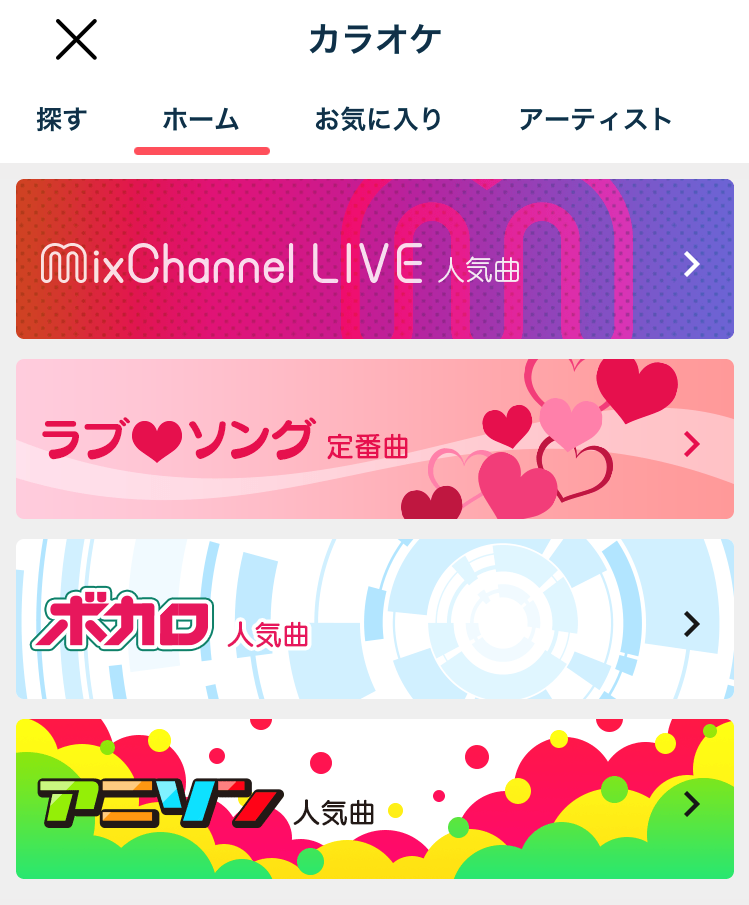
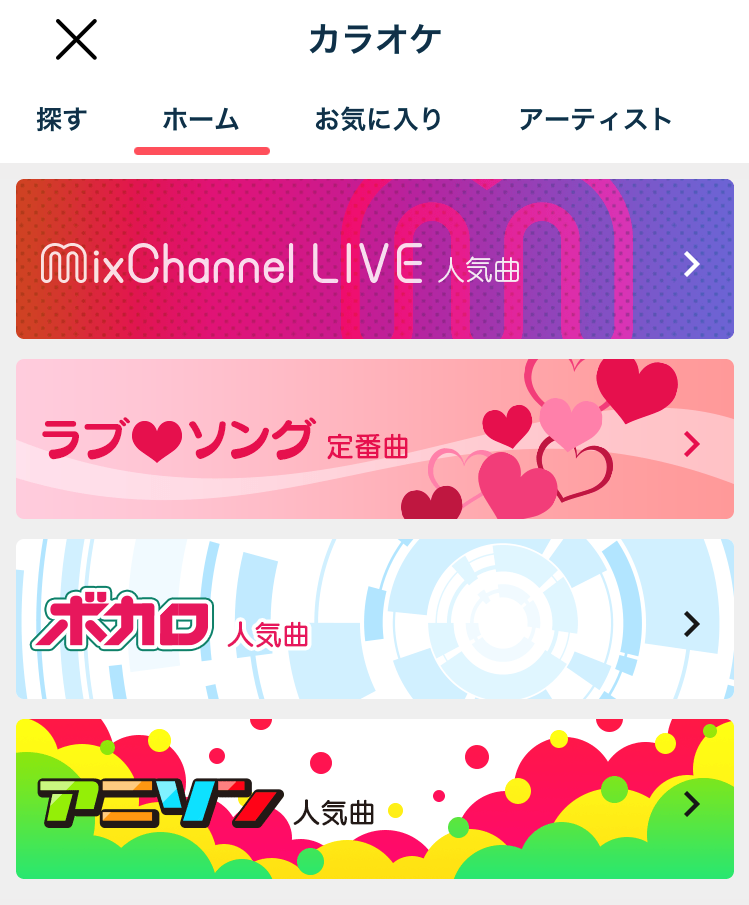
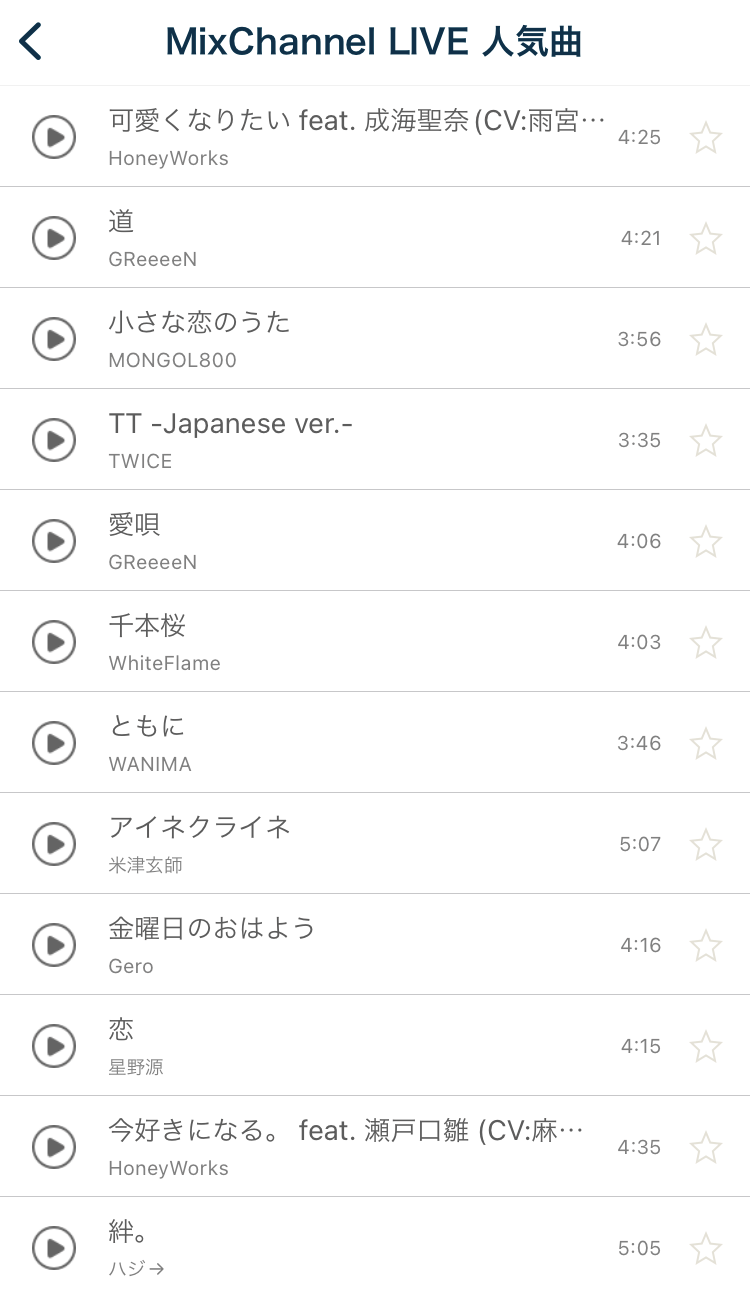
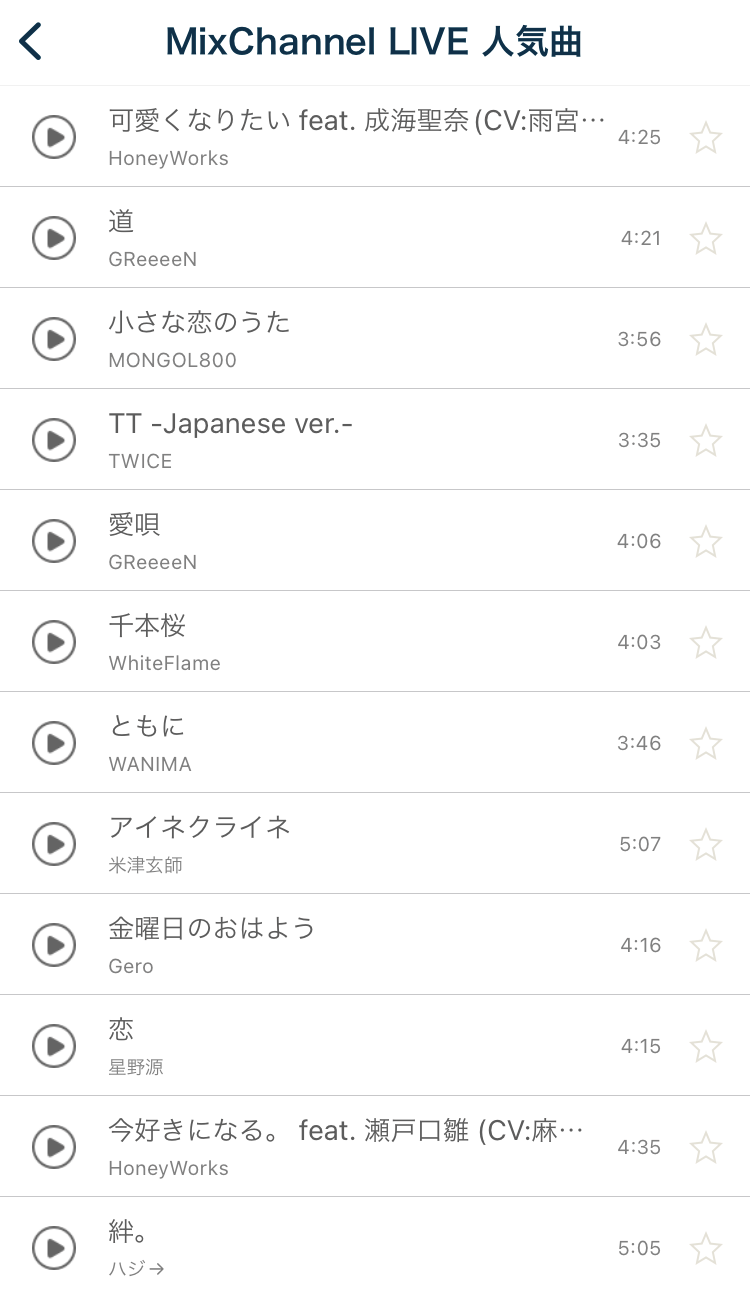
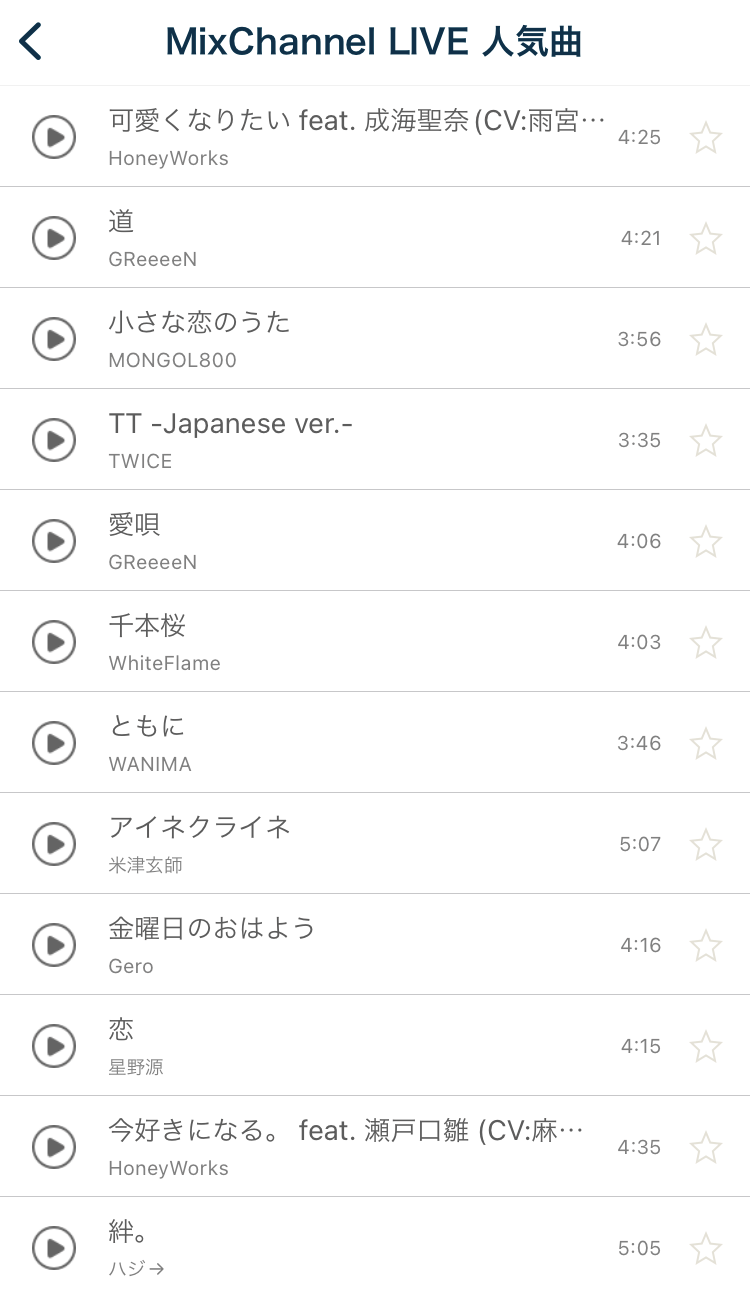
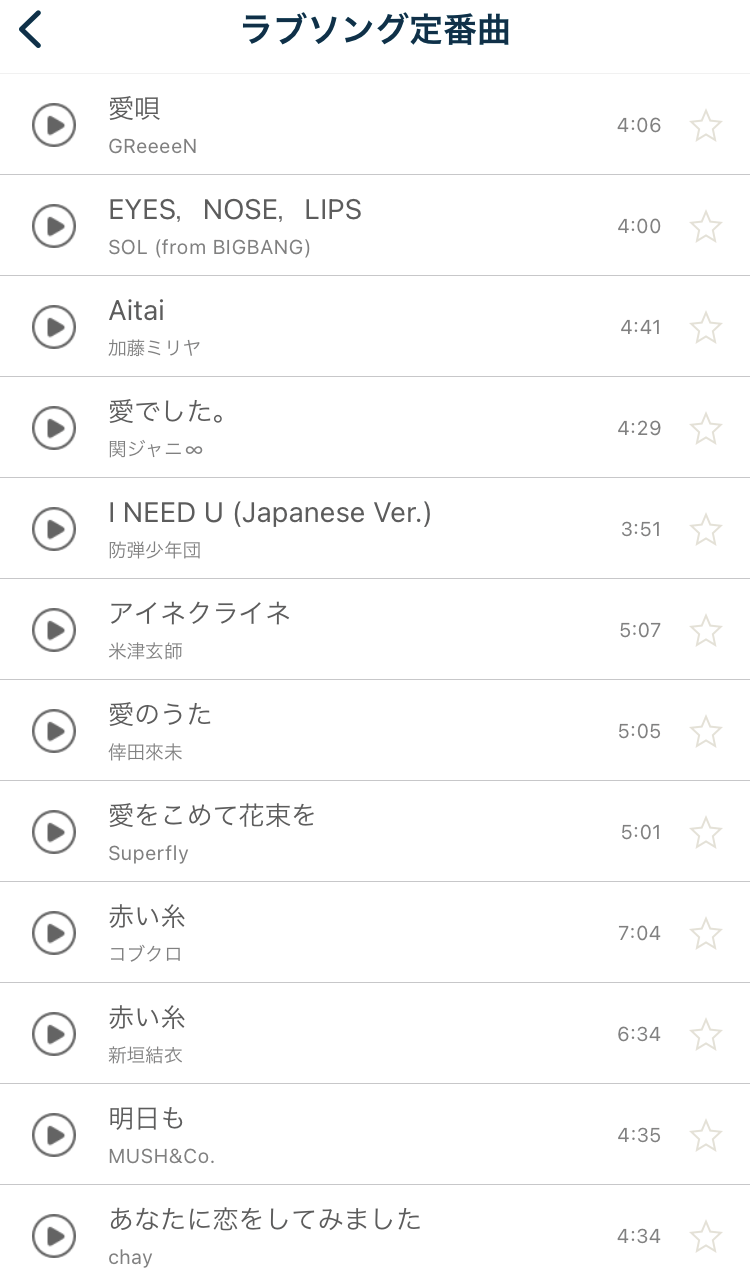
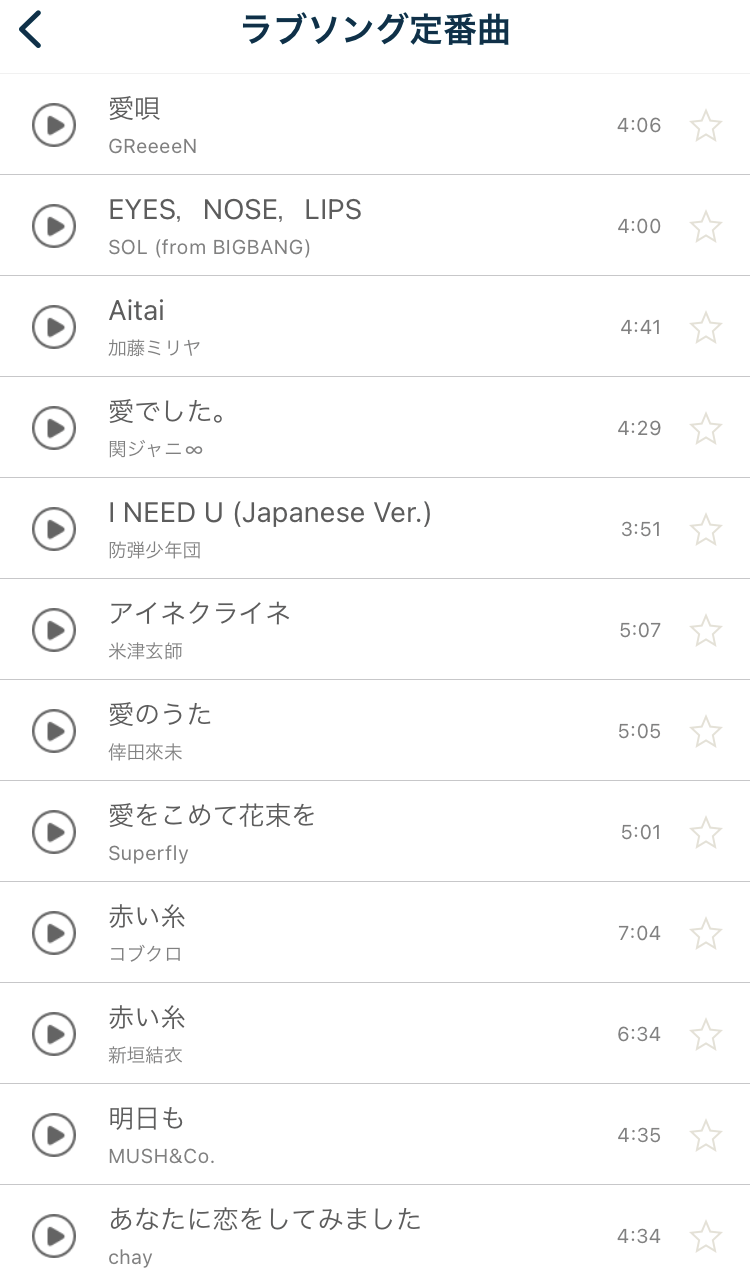
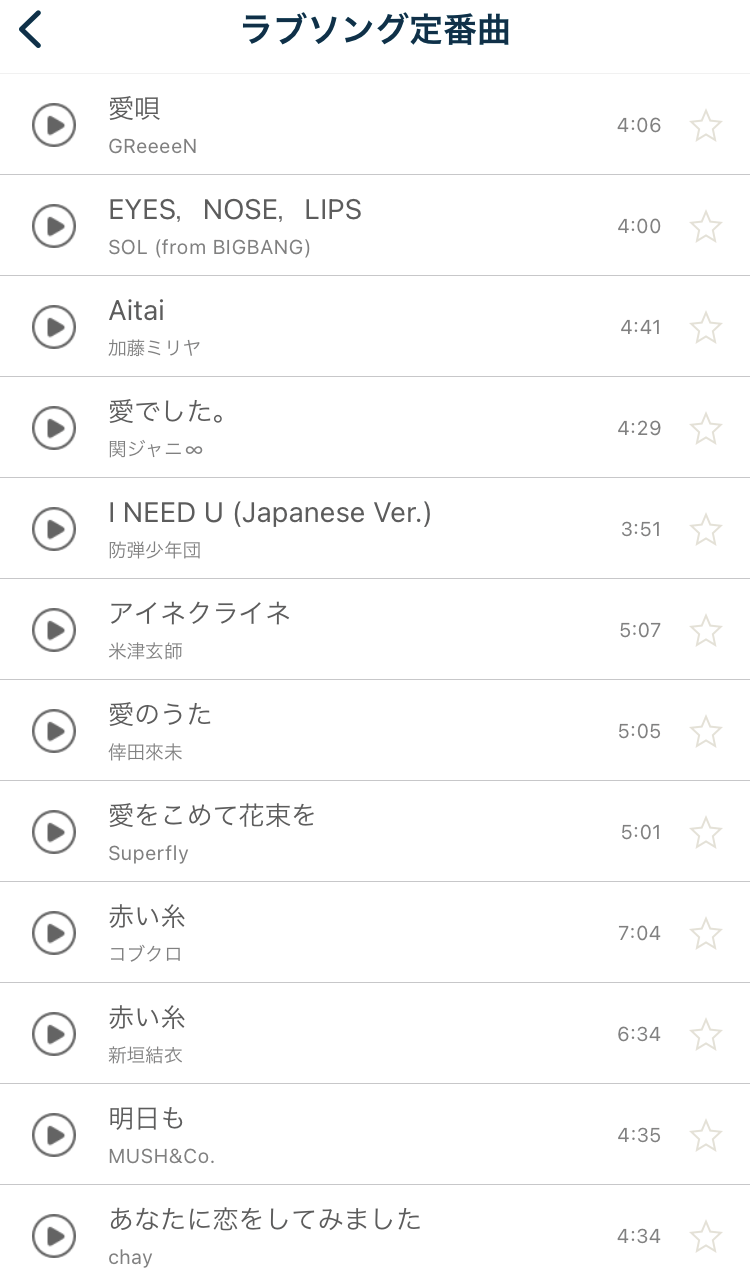
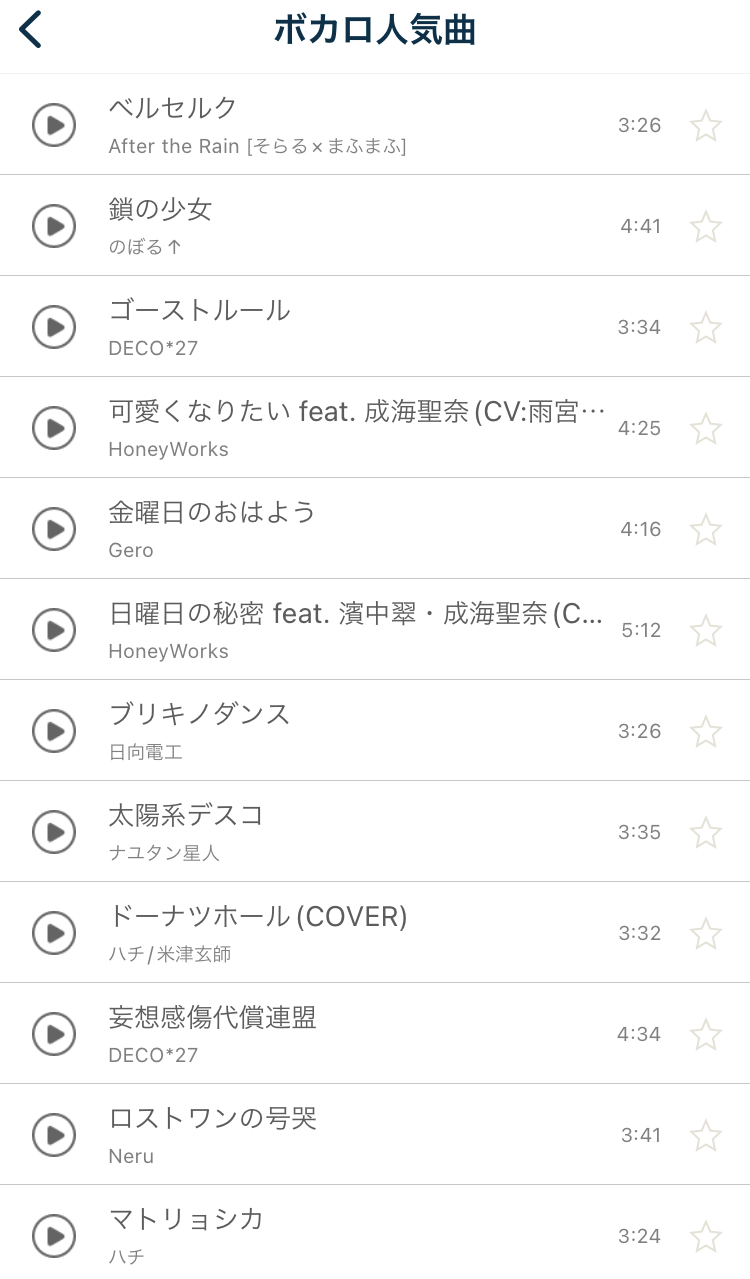
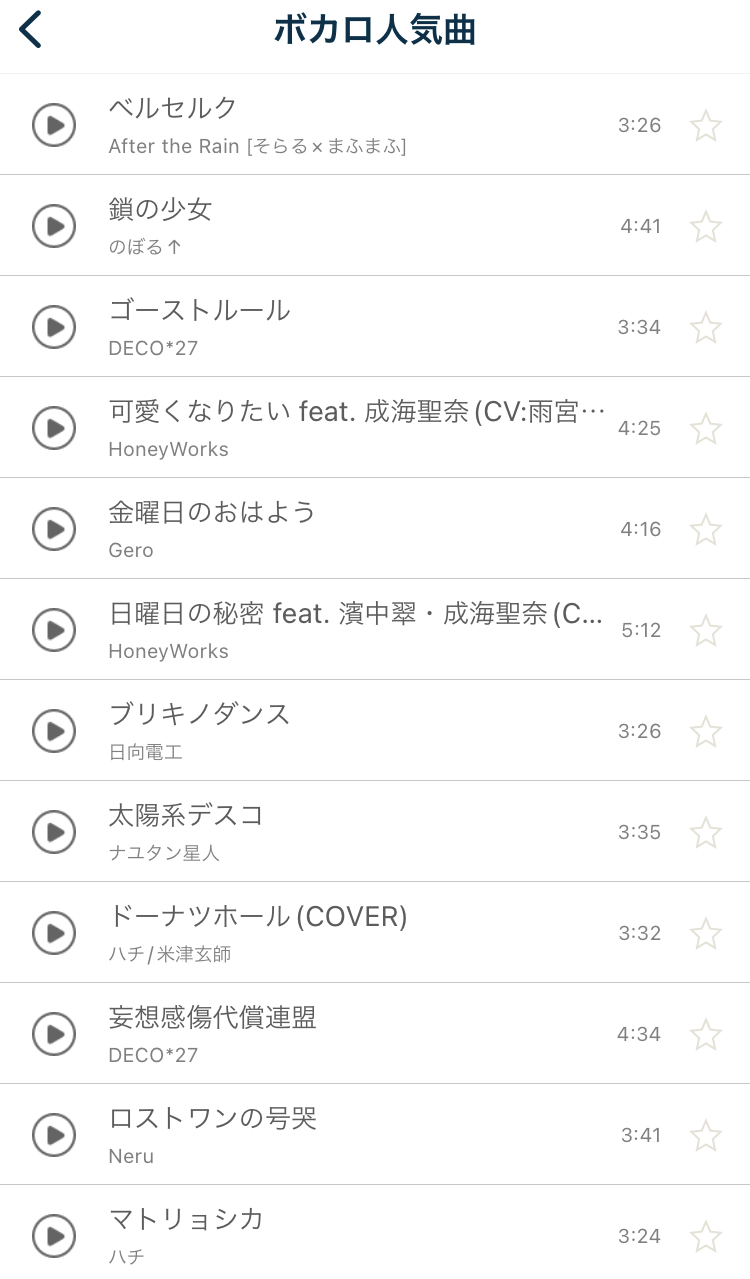
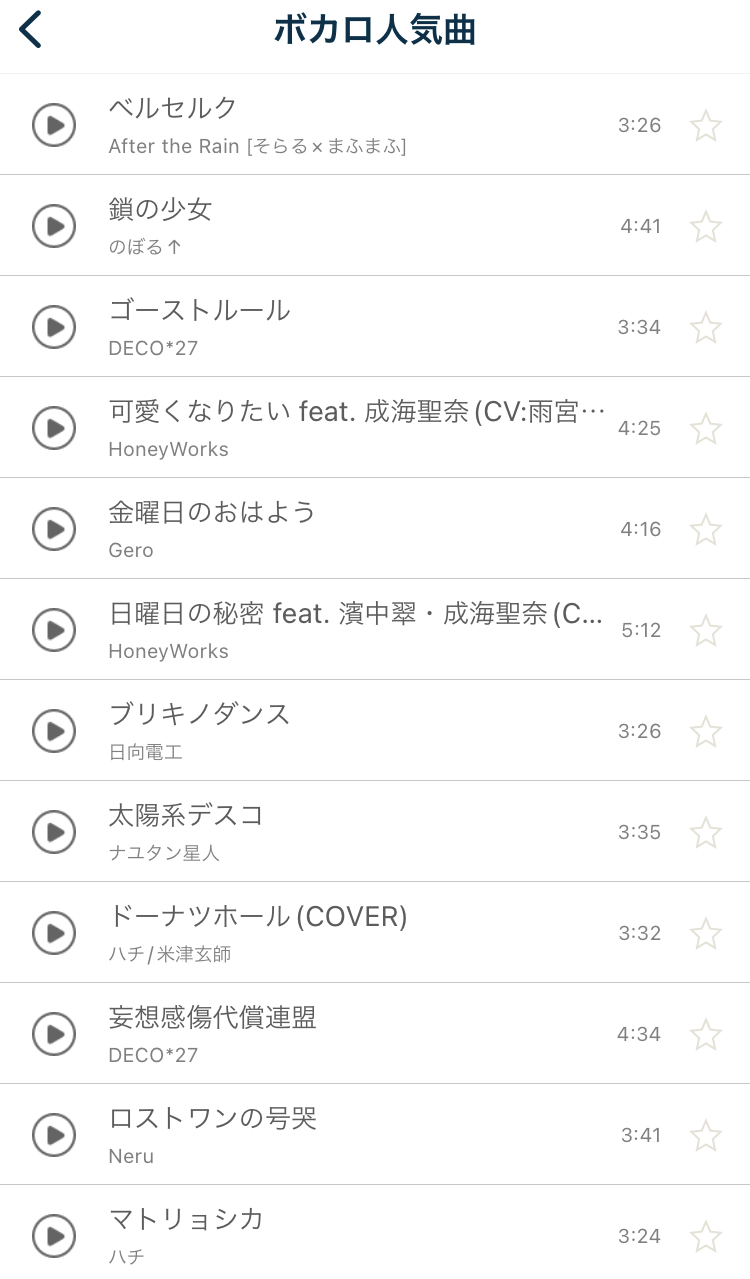
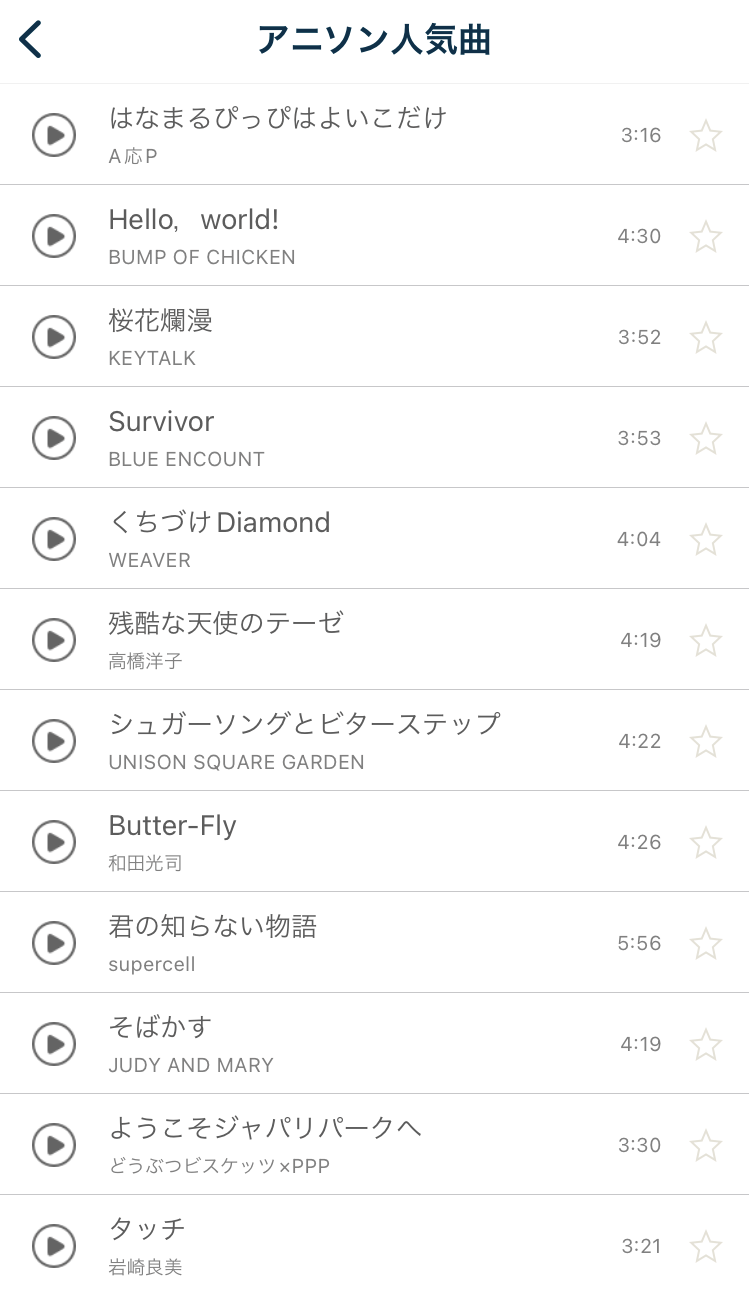
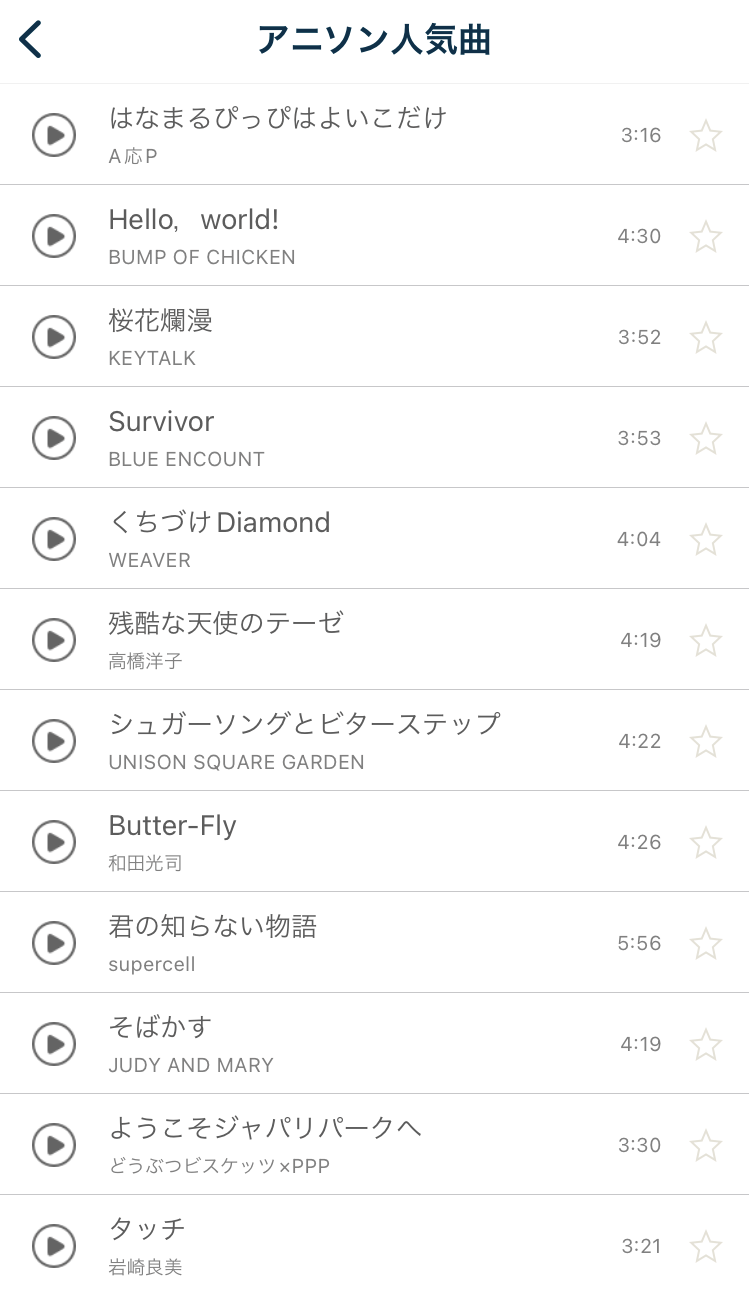
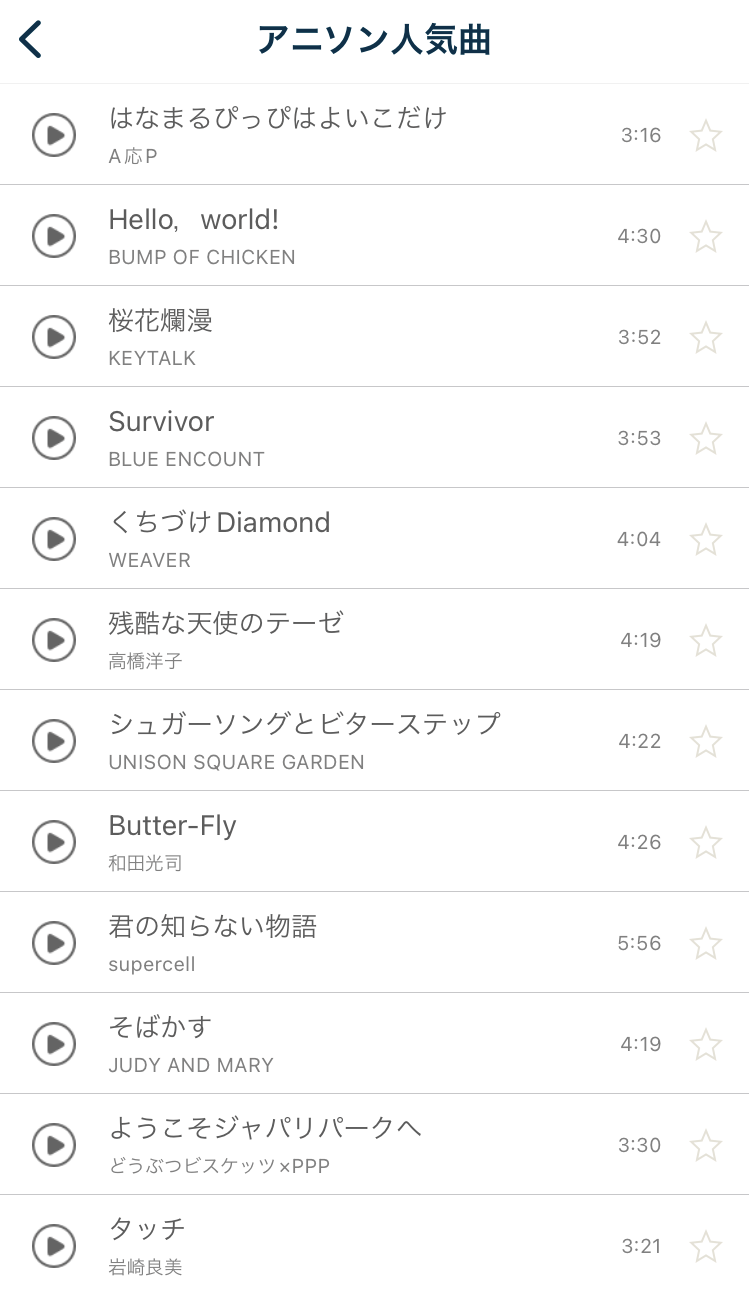
⑨歌詞カードは要りますか?
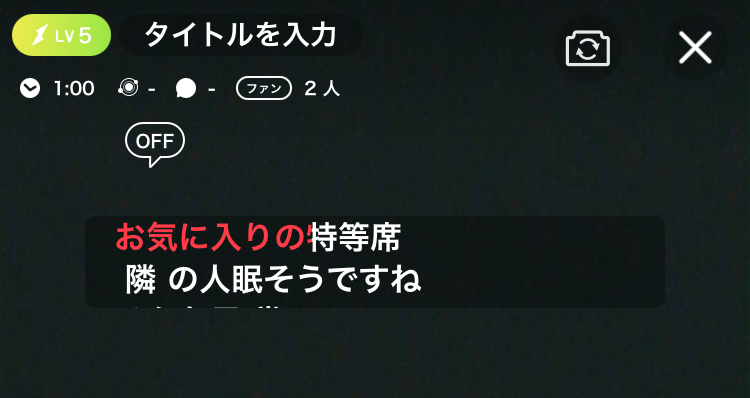
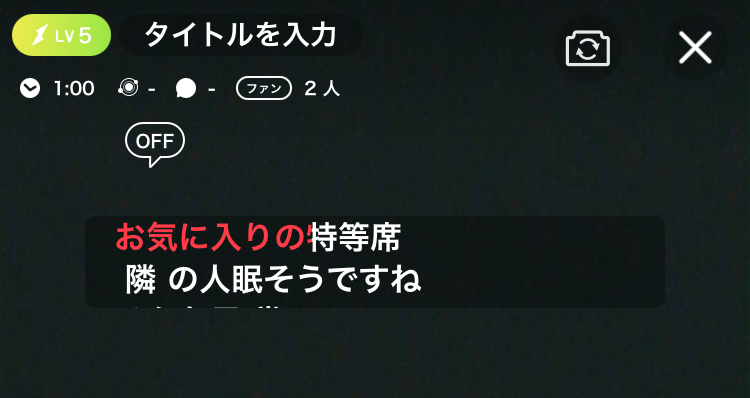
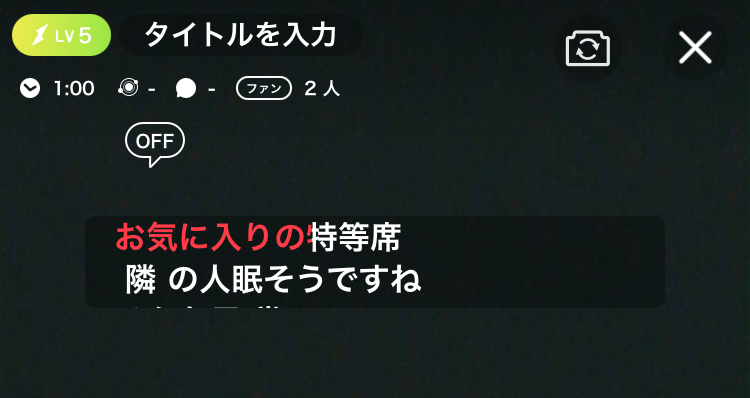
BGMが流れると、歌詞カードが流れます。
歌詞カードがいらないのなら「OFF」マークをタップしてください。



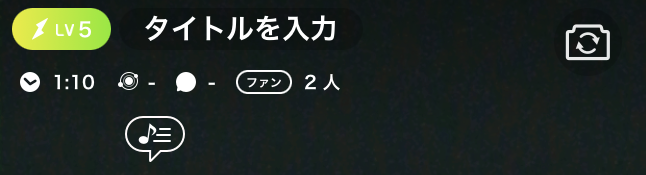
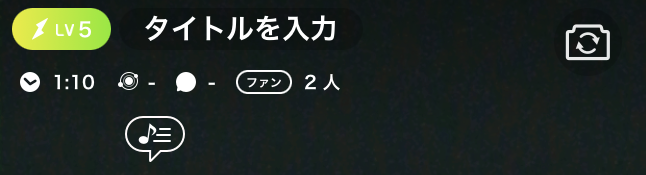
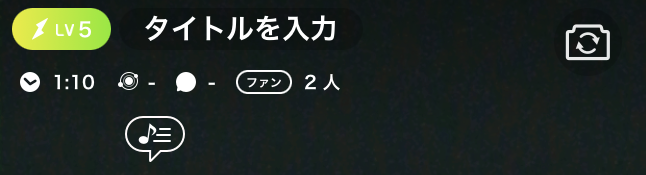
歌詞カードが消えます。
⑥これで、「LIVE START」をタップし、最後に、配信前の設定をしましょう。
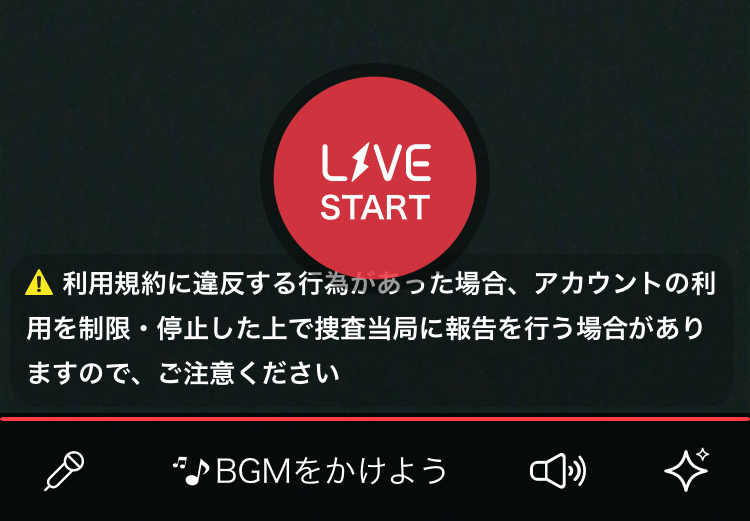
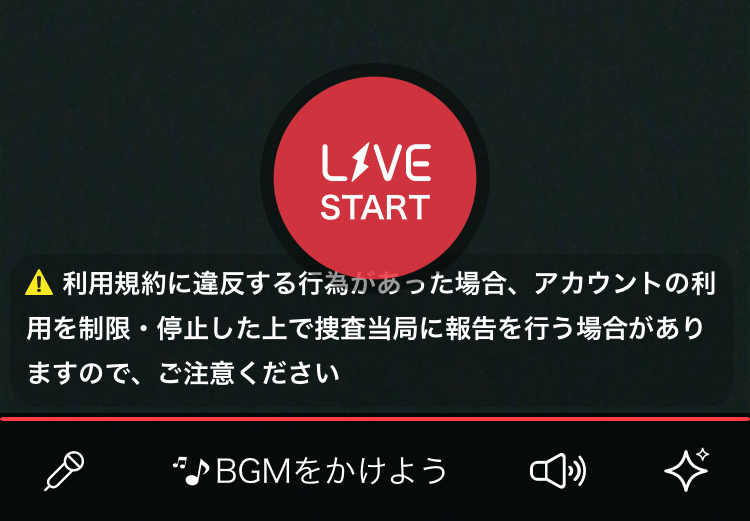
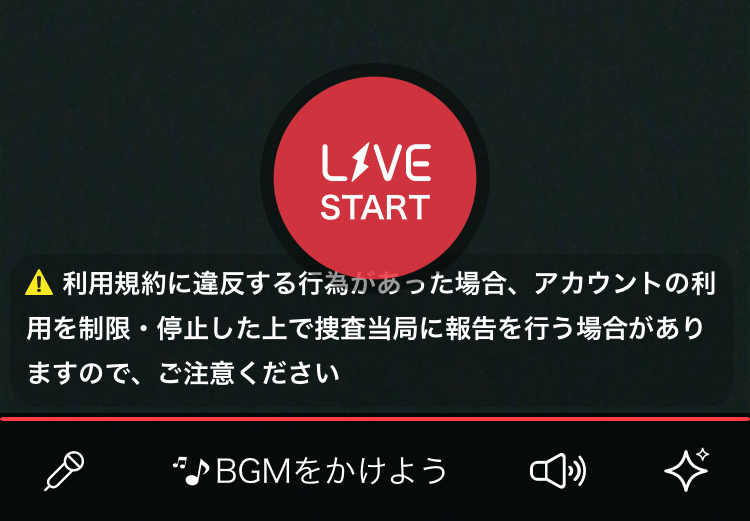
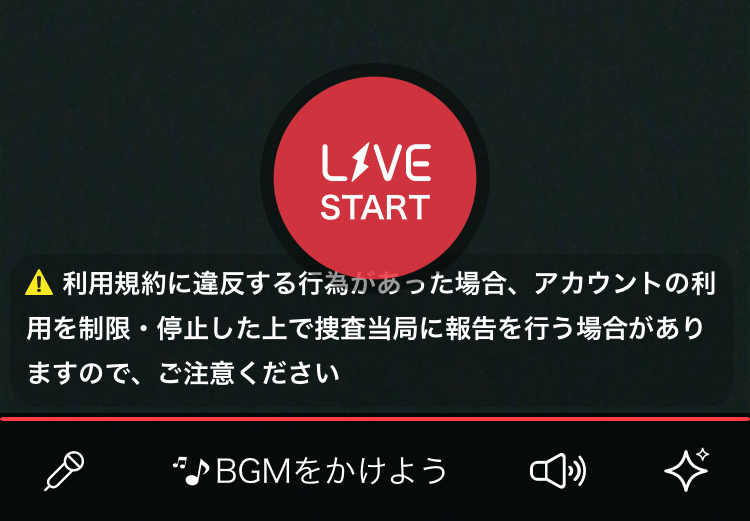
- タイトル:配信タイトルを設定することができます。どんな配信をしているのかが分かるように設定しましょう。
- Twitterシェア:Twitterに自分の配信をシェアすることができます。シェアすることでよりより多くのリスナーを獲得できるかもしれません。
- 参加するイベント:現在開催されているイベントに参加することができます。ミクチャに慣れるためにも積極的にイベントに参加してみましょう。
- ゲーム配信の場合は、配信するゲームを選んでください。
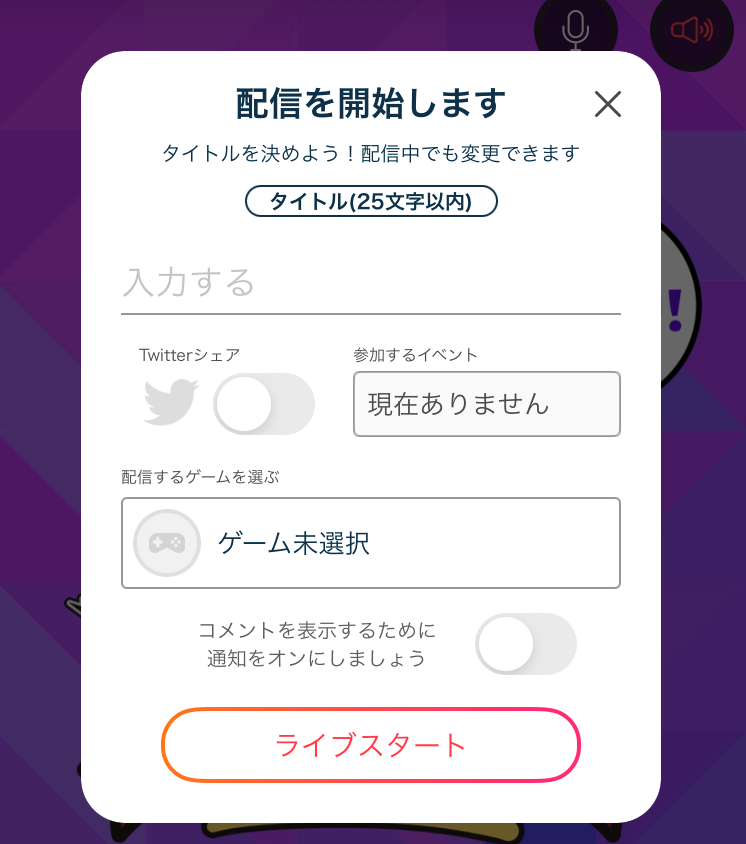
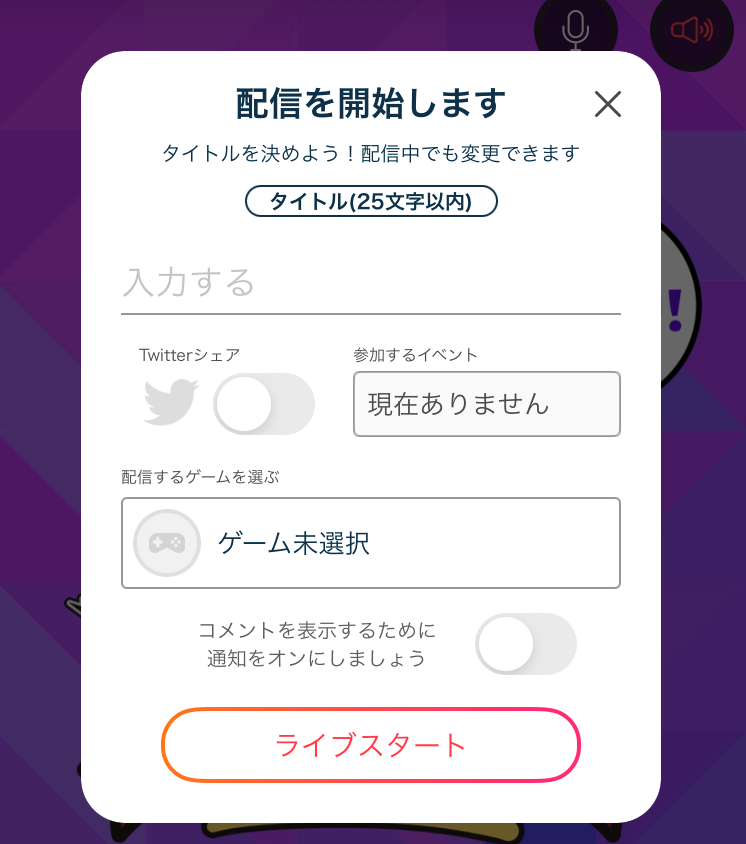
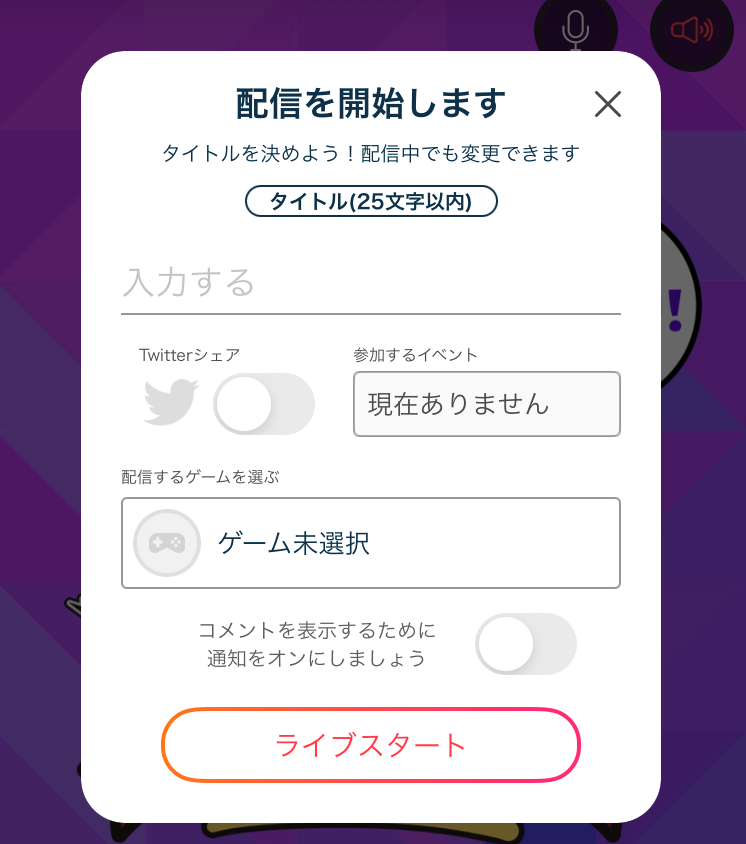
ライブスタートをタップして、配信を始めてください。
ミクチャの動画作成でBGMを使う方法は?
動画の作成については別に記事が有りますので下記を参照してみてください。
【MixChannel(ミクチャ)】動画の作り方・編集・加工を解説!
動画は存在している状態から説明します。
①動画を取り込んでください(インポート)。
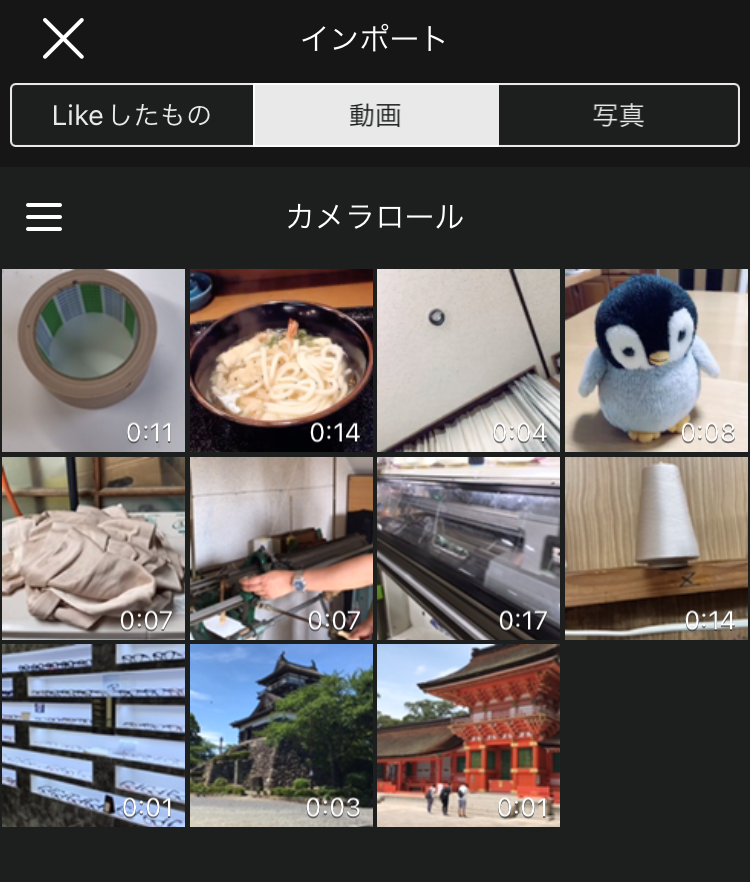
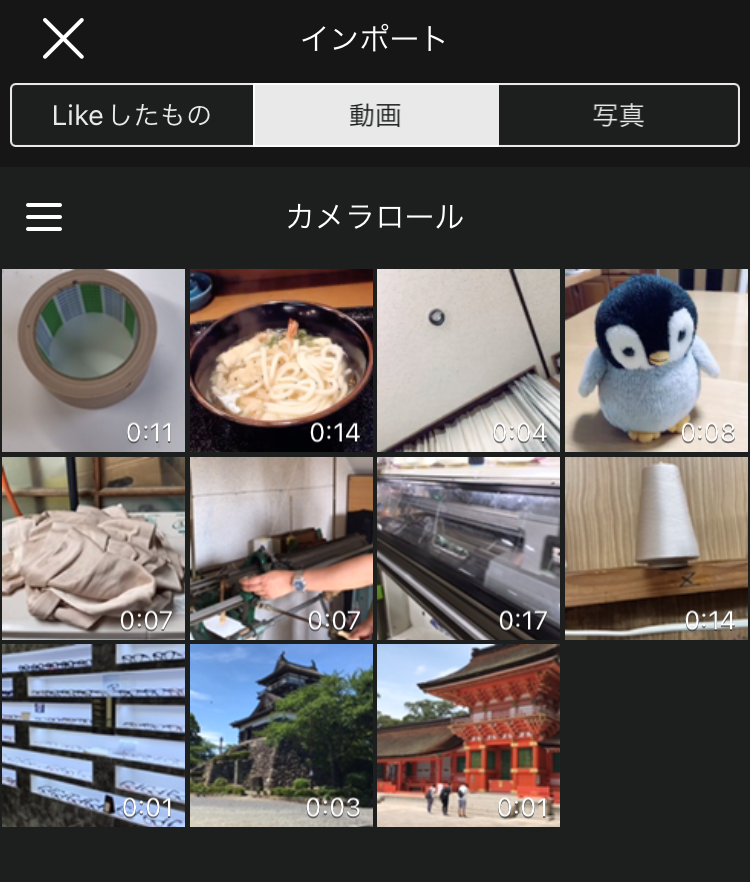
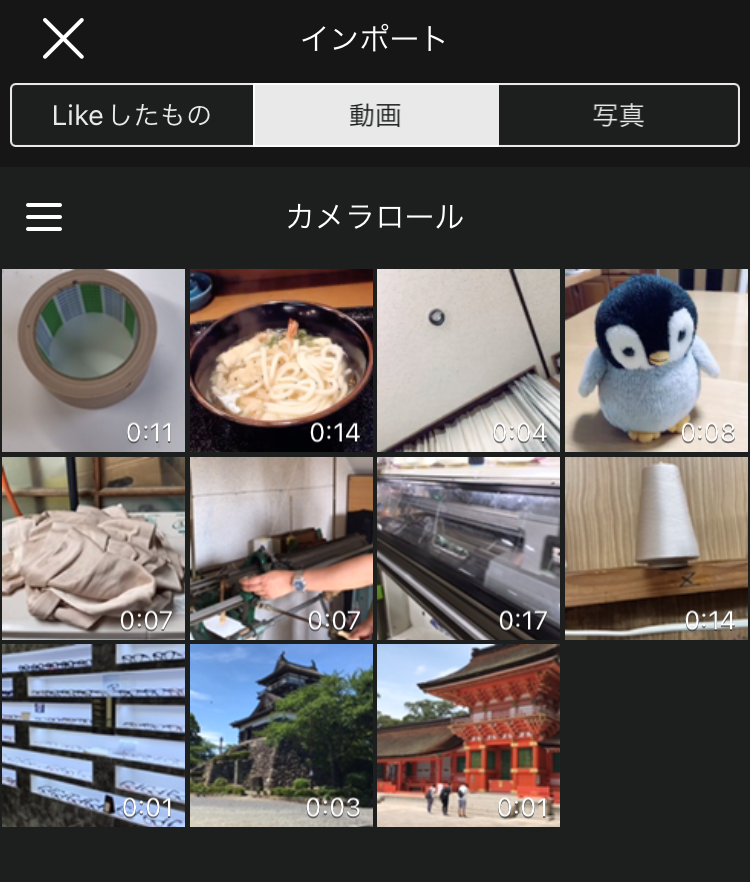
②✓をタップしてください
動画を確認して下さい、問題がなければ✓をタップしてください。
並んだ画像をタップすると動画編集の画面になります。
機能は右から順番に、
- ゴミ箱:画像を削除することができます。
- 並び替え:画像の並び替えができる。
- トリミング:動画の時間を短くすることができます。
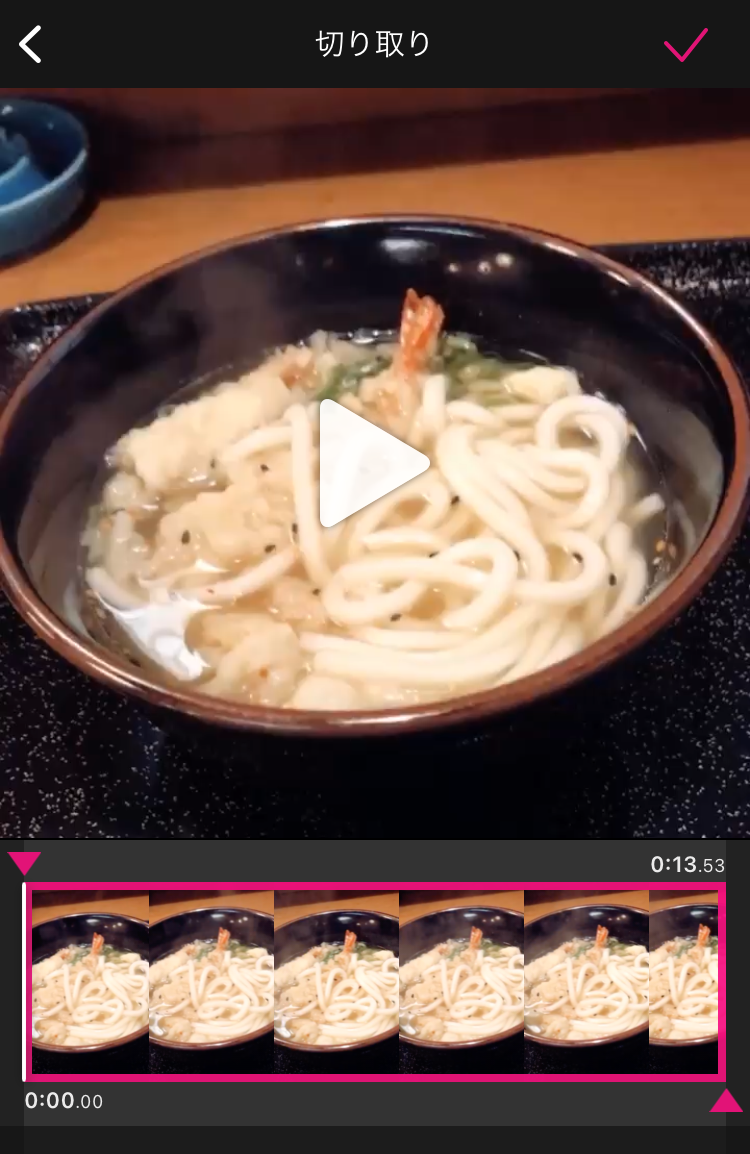
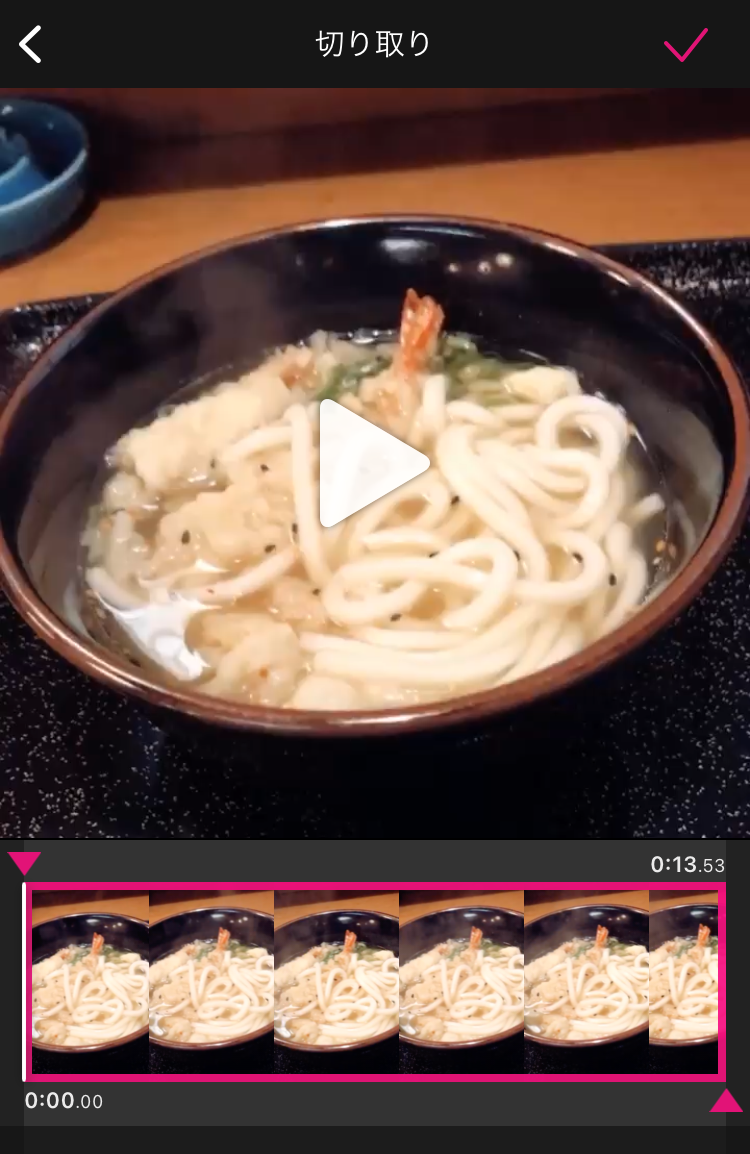
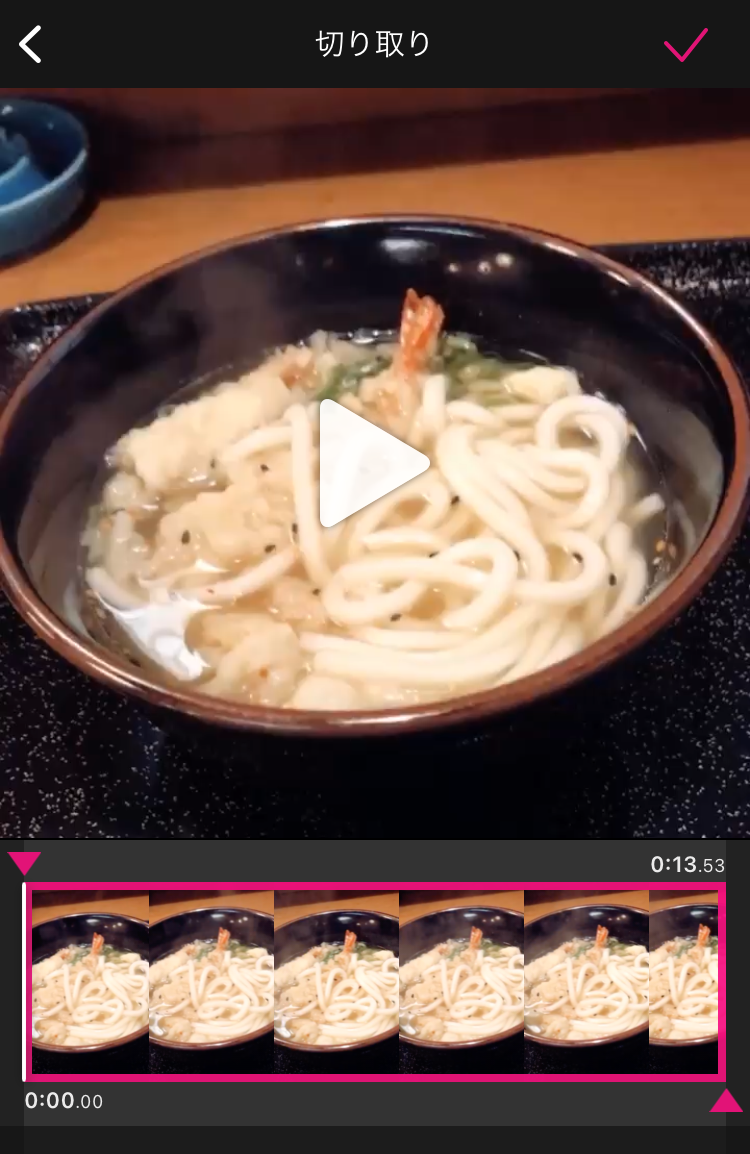
③BGMを設定しましょう。
一番下の、「BGMを設定しましょう」をタップして下さい。
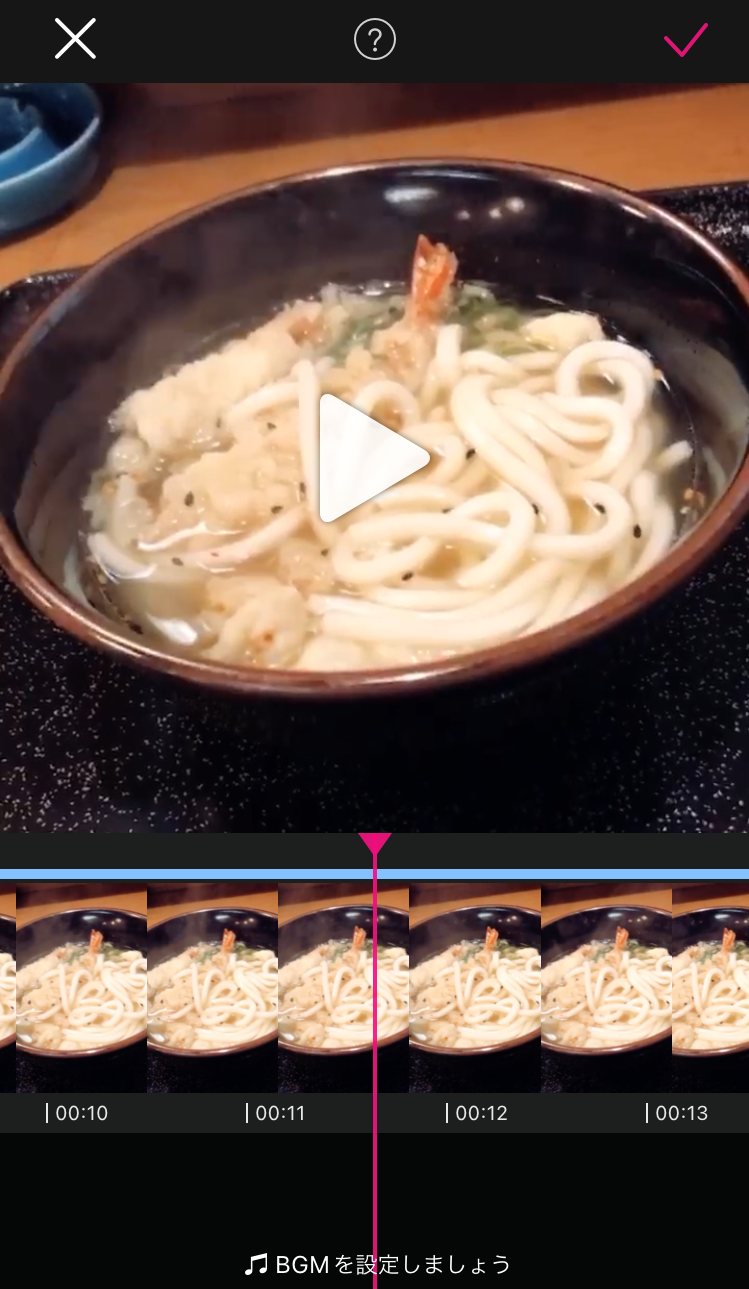
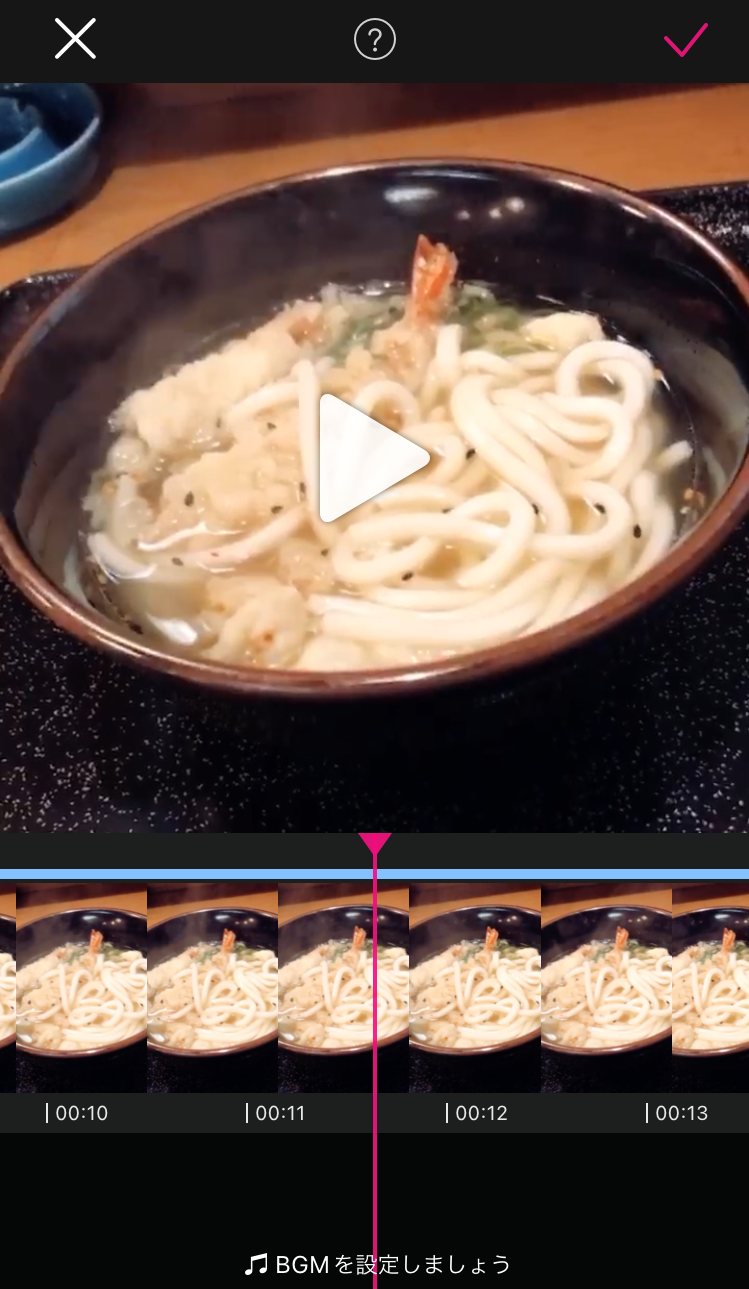
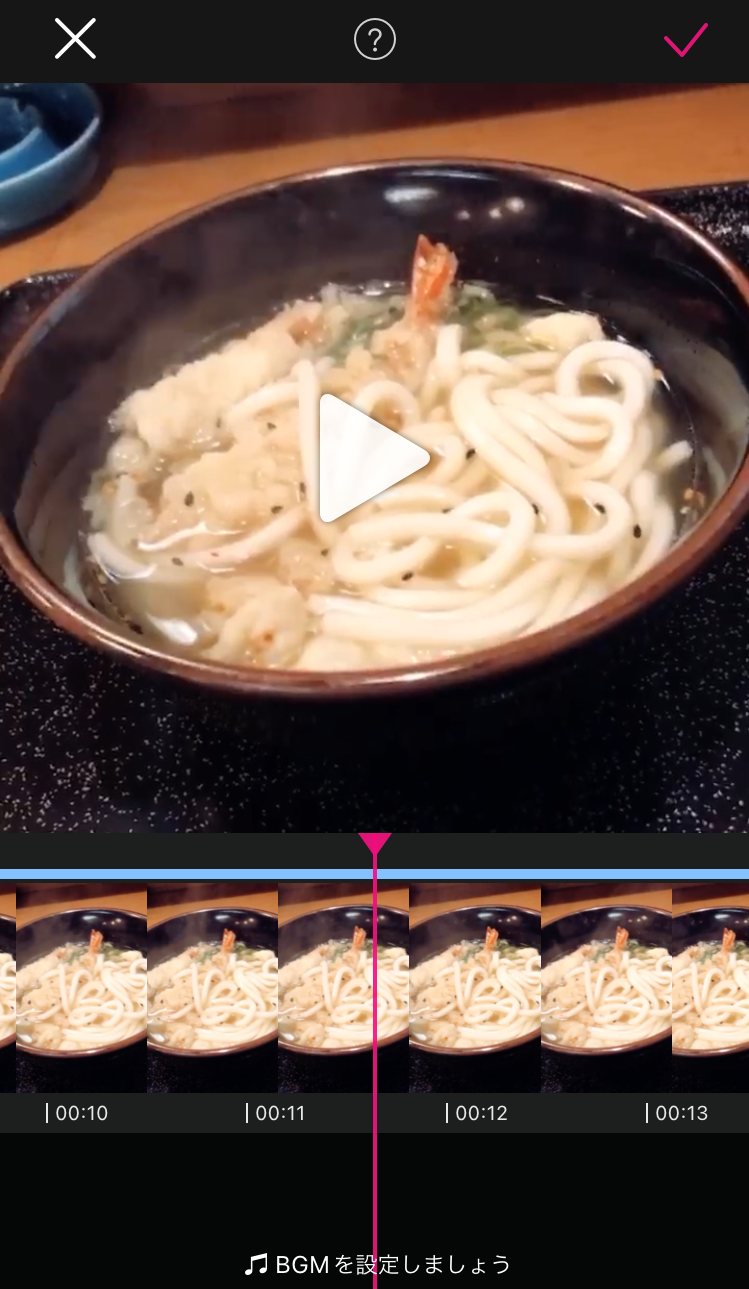
⓸BGMの選択
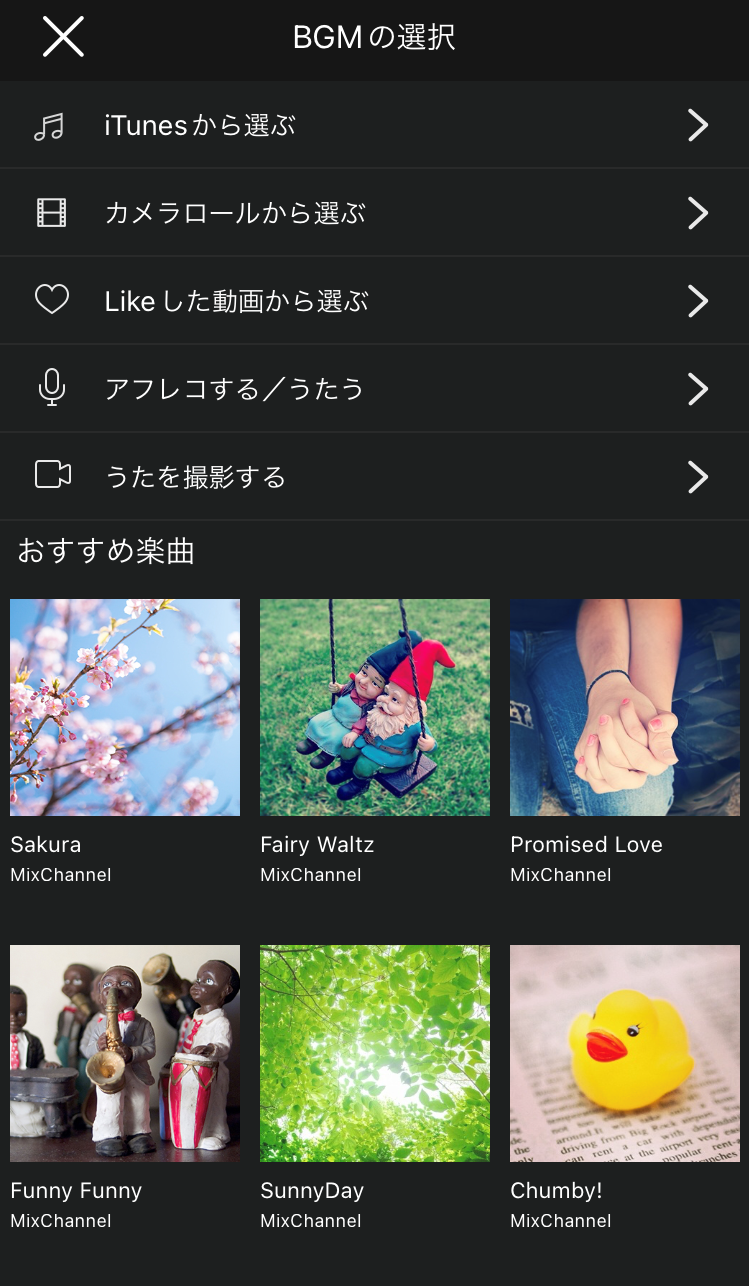
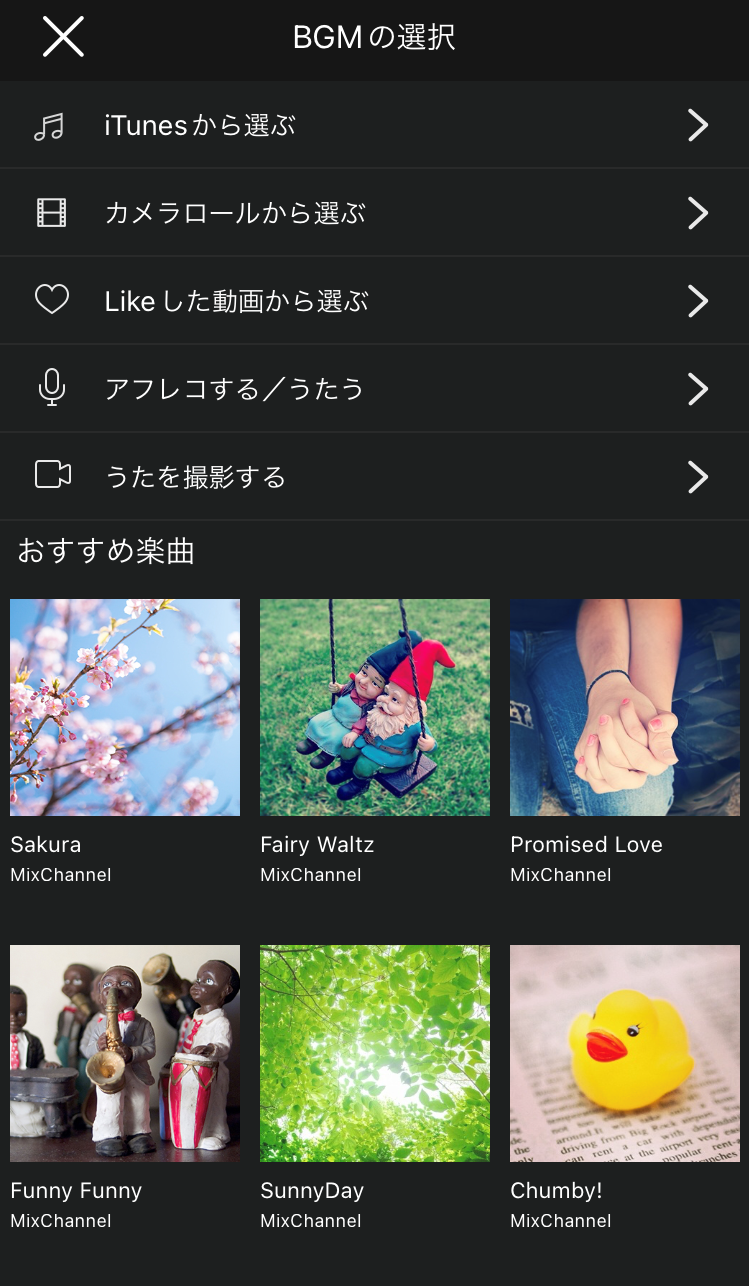
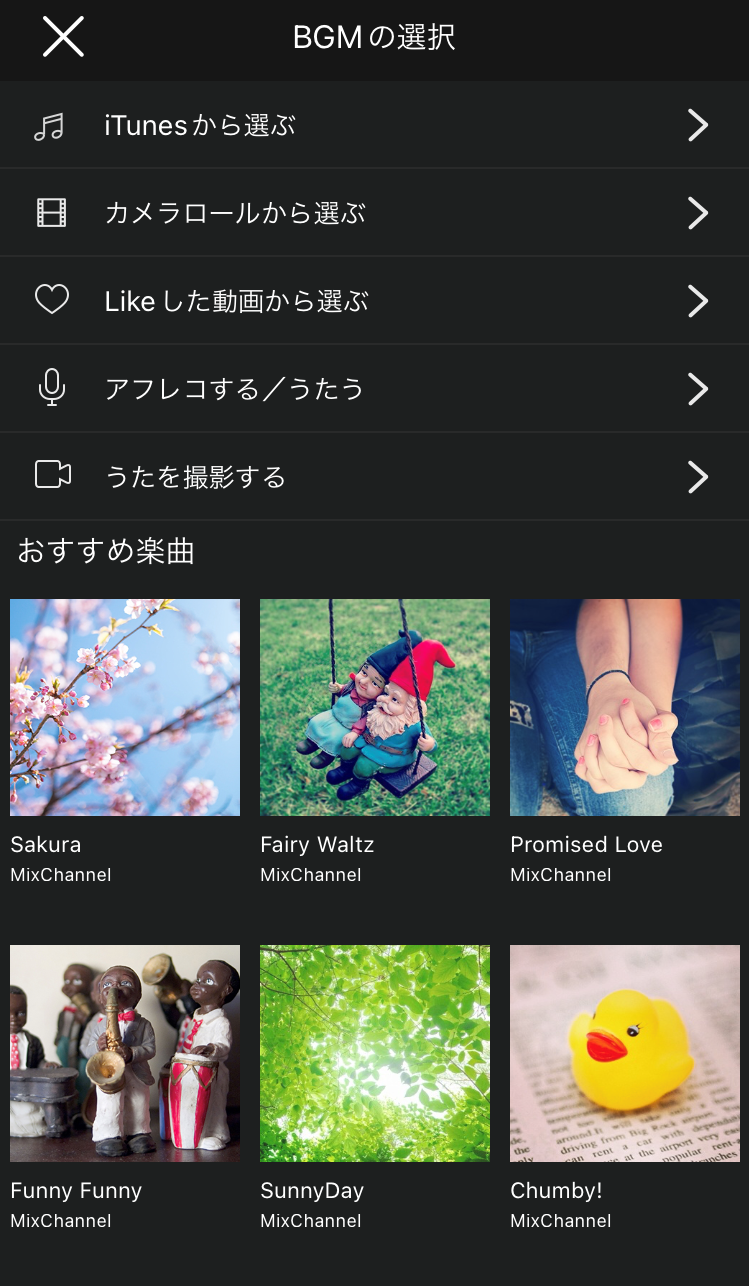
iTunesから選ぶ
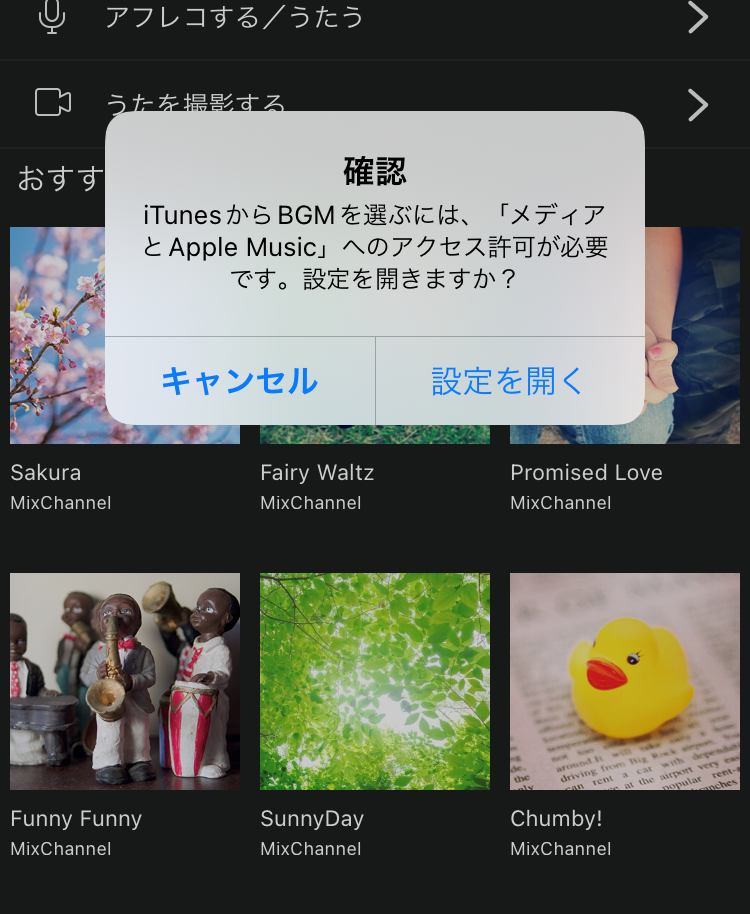
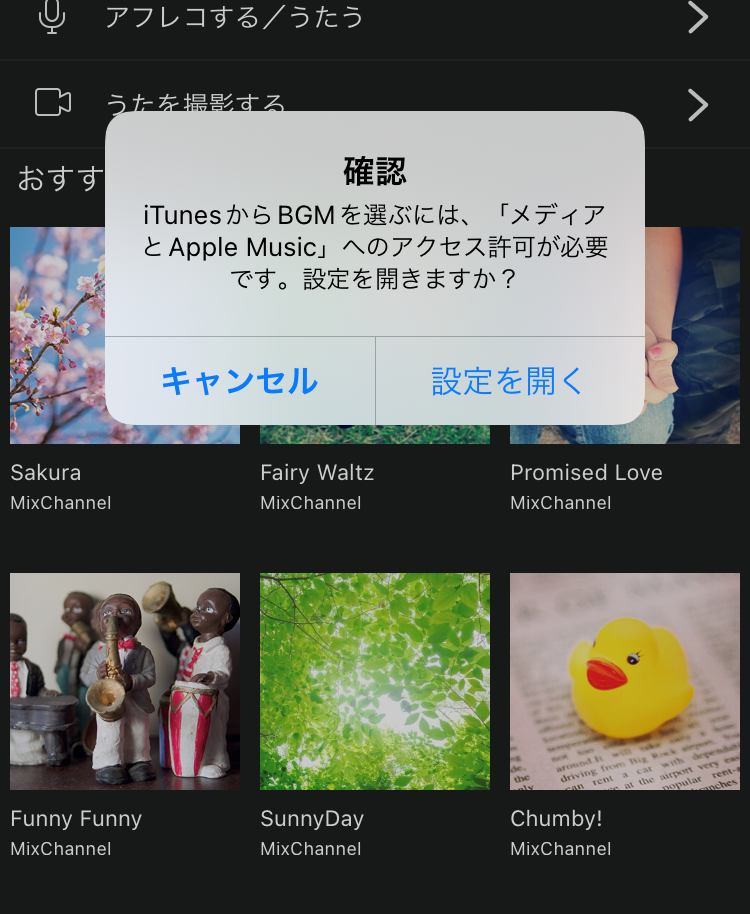
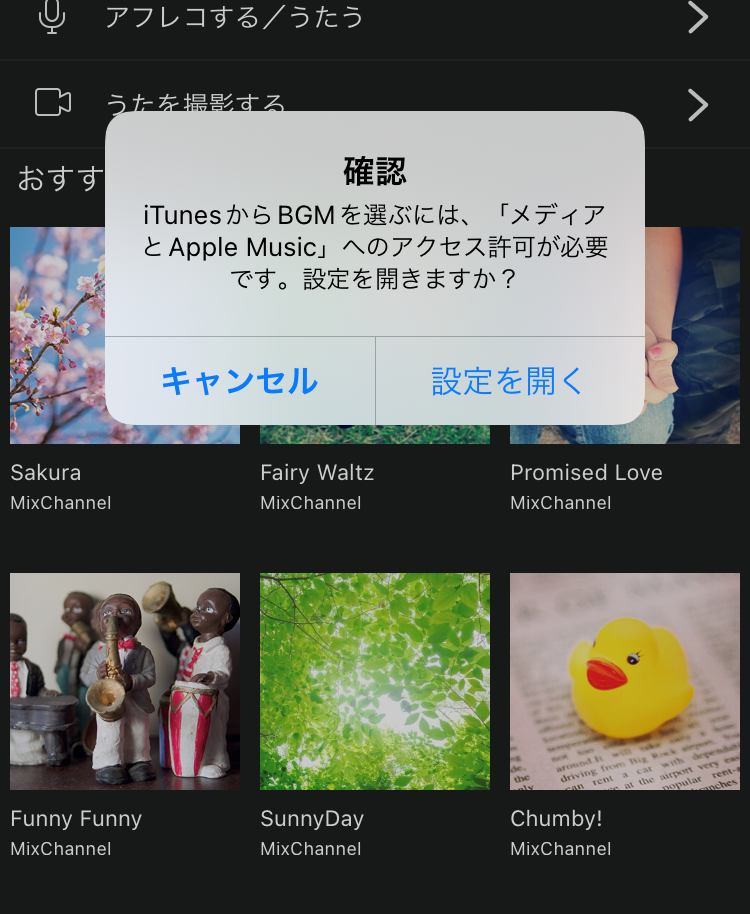
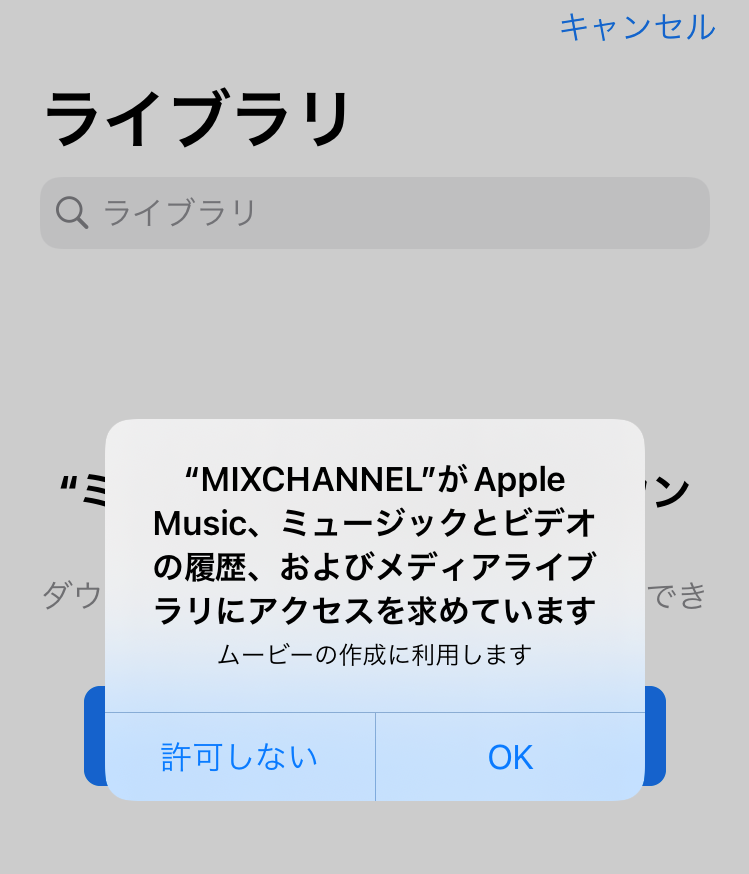
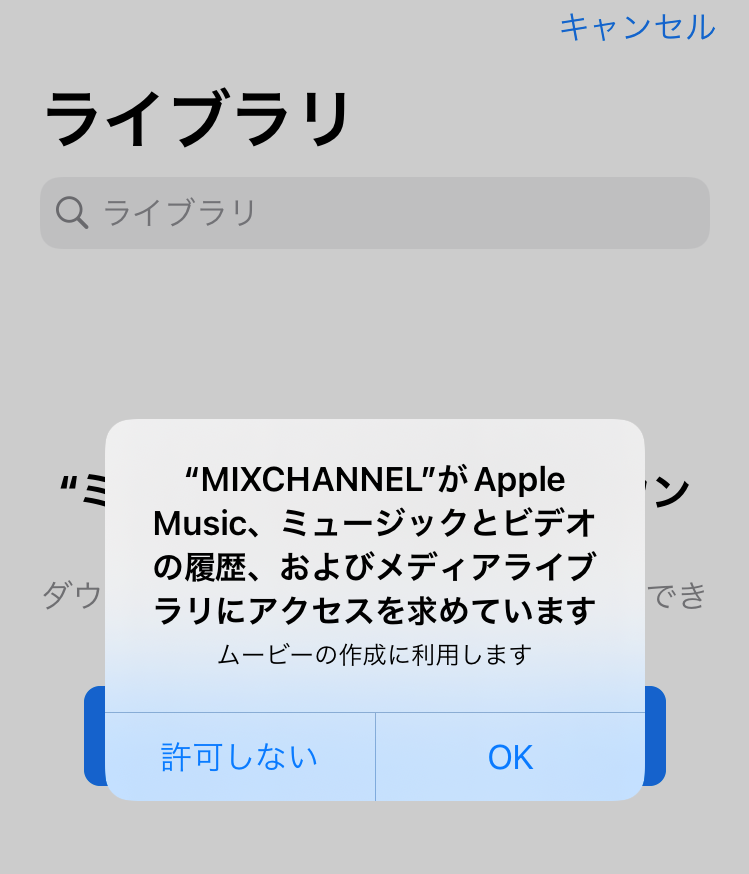
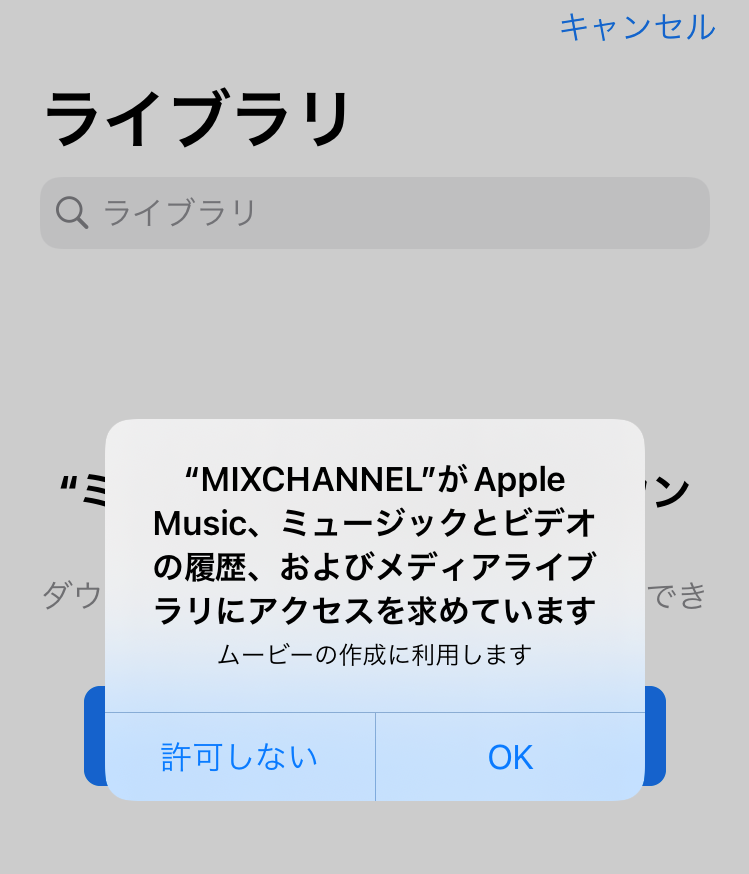
ミクチャに許可すると、あなたのiTunesにある曲をBGMとして使えます。
しかし、この場合注意しなければならないことがあります。
音楽には著作権があります。
著作権は著作物を保護するための権利です。
著作物とは、思想又は感情を創作的に表現したものであって、文芸、学術、美術又は音楽の範囲に属するものをいいます。出典:日本弁理士会
実際にiTunesから選ぶを選択すると、BGM利用上の注意というメッセージが表れます。
著作権により保護されたファイルは取り込むことができません。
このメッセージはiTUnesから選ぶをタップした時に1度しか表示されず、しかも初回にしか表示されません。
メッセージの意味は、著作権で保護されているものだからファイル自体が取り込めませんよという意味です。
このメッセージを無視してBGMを利用してしまうと著作権法を犯したことになりますので、注意しましょう。
カメラロールから選ぶ
あなたのライブラリーに入っている音楽を使用することですが、これも著作権のことを考えて使ってくださいね。
Likeした動画から選ぶ
この場合も著作権のことを考えて使ってくださいね。
アフレコする/うたう
こちらは、自分の声をBGMにするものです。
うたを撮影する
こちらは、ミクチャ内の音楽をカラオケとして使って撮影します。
おすすめ楽曲
これは、ミクチャ内のBGMですから自由に使えます。
⑤楽曲開始の位置を決めましょう。
BGMを選んだら、楽曲開始の位置を決めて、チェックマークをタップしてください。
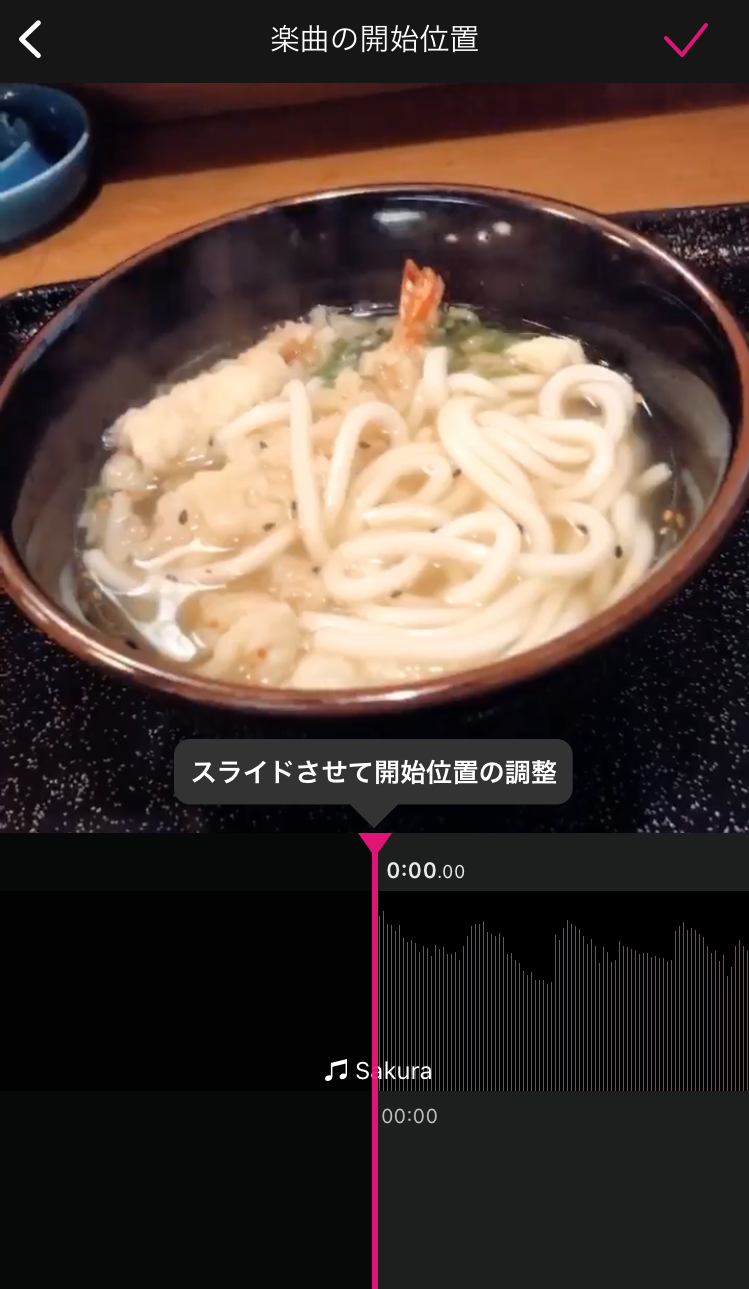
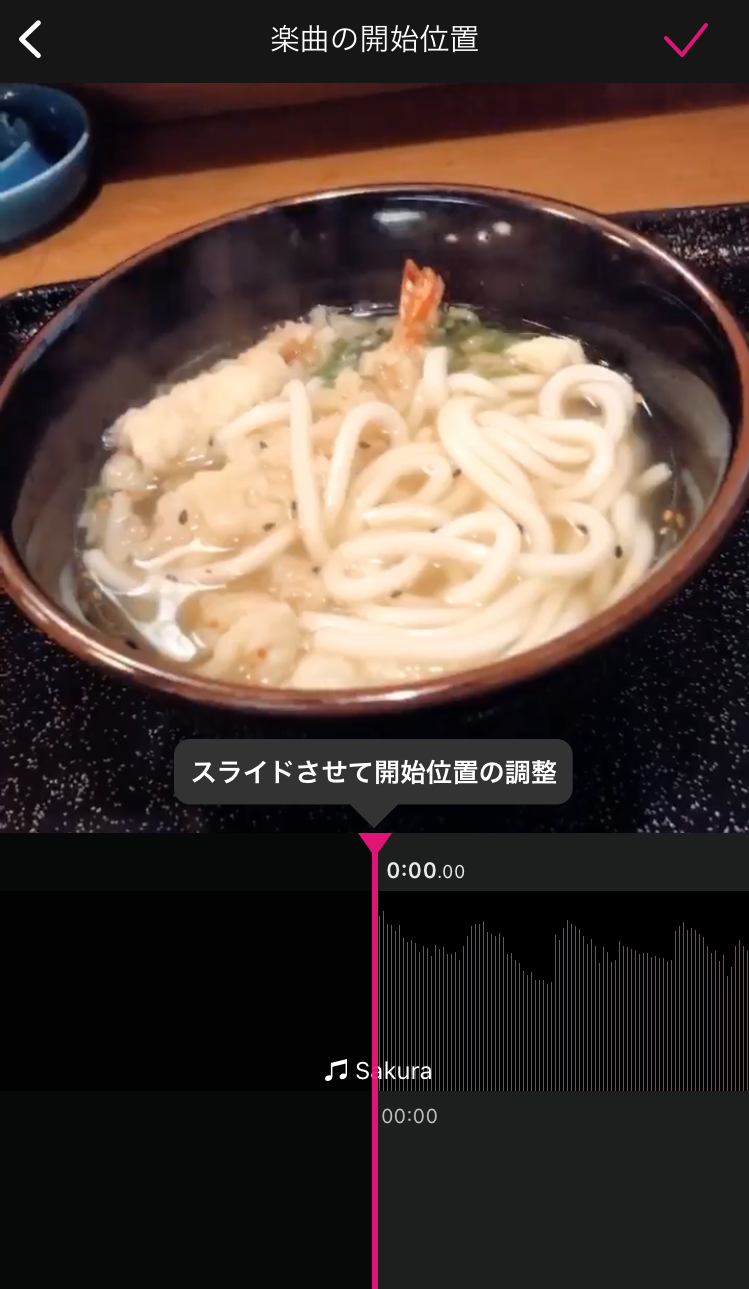
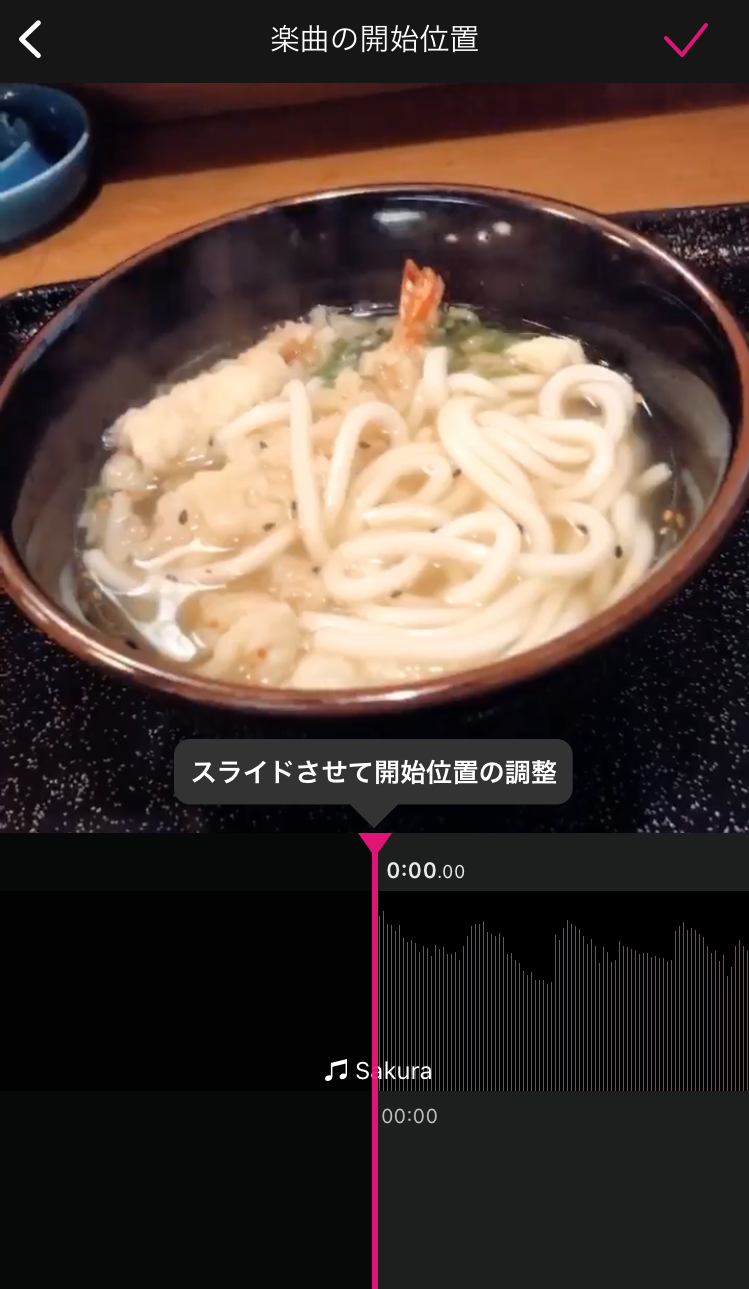
⑥カバー画像を選んでください。
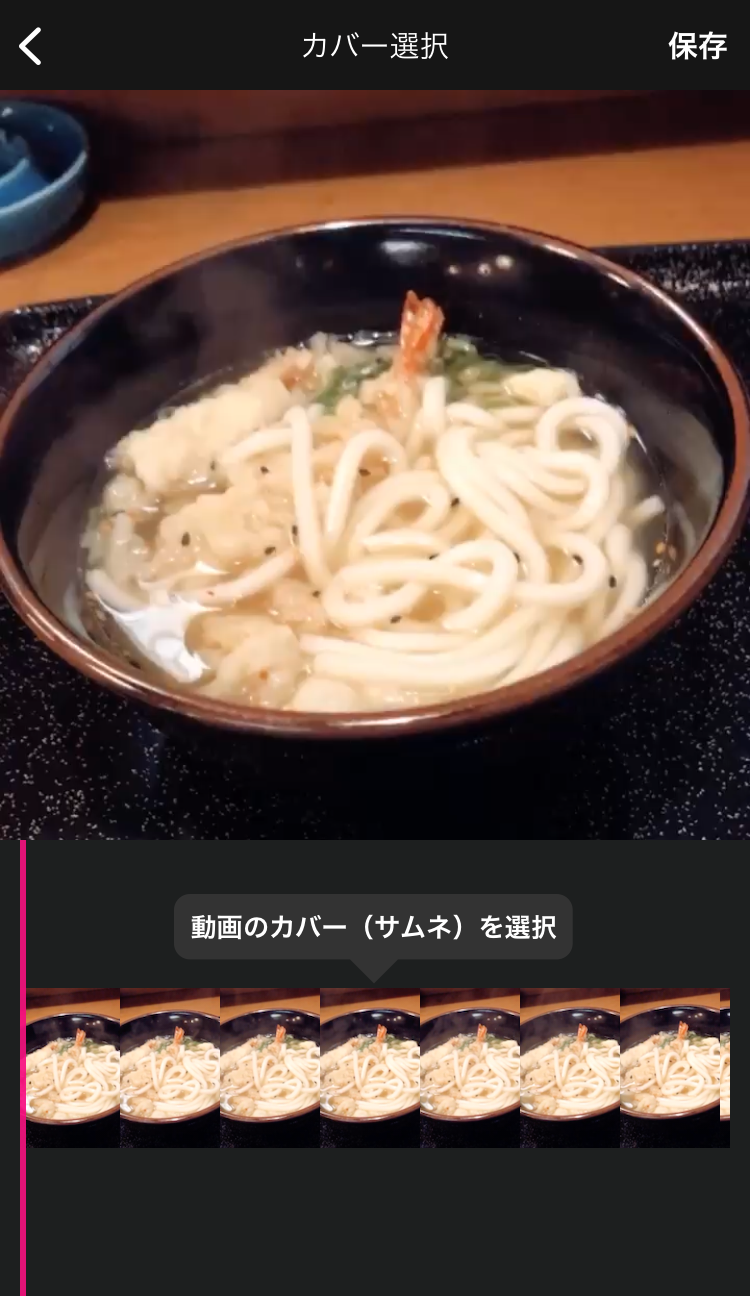
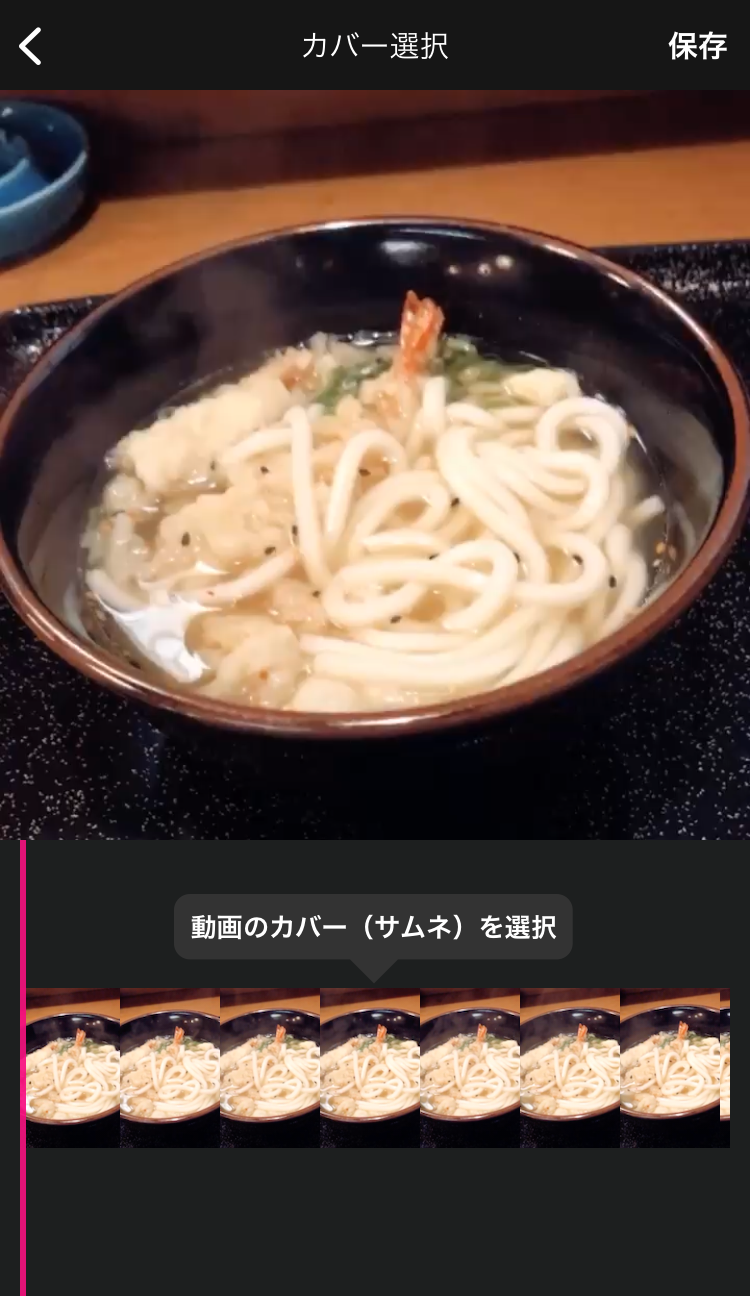
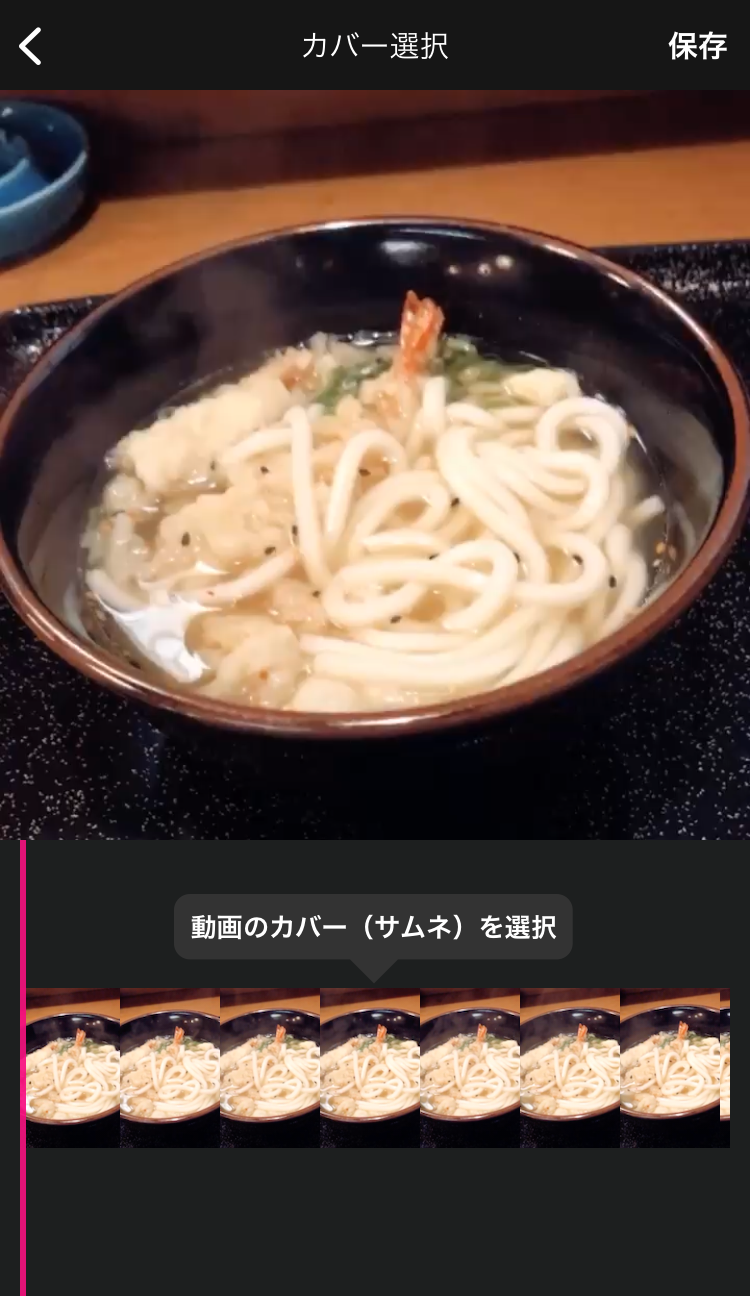
⑦最後に投稿設定をして投稿してください。
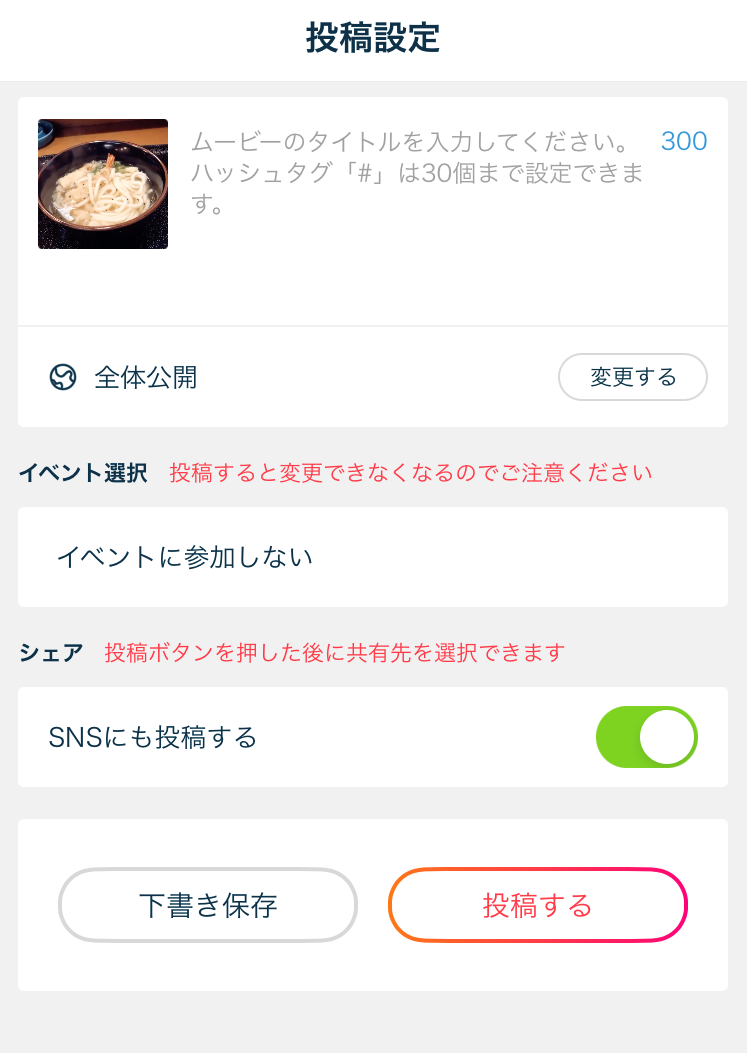
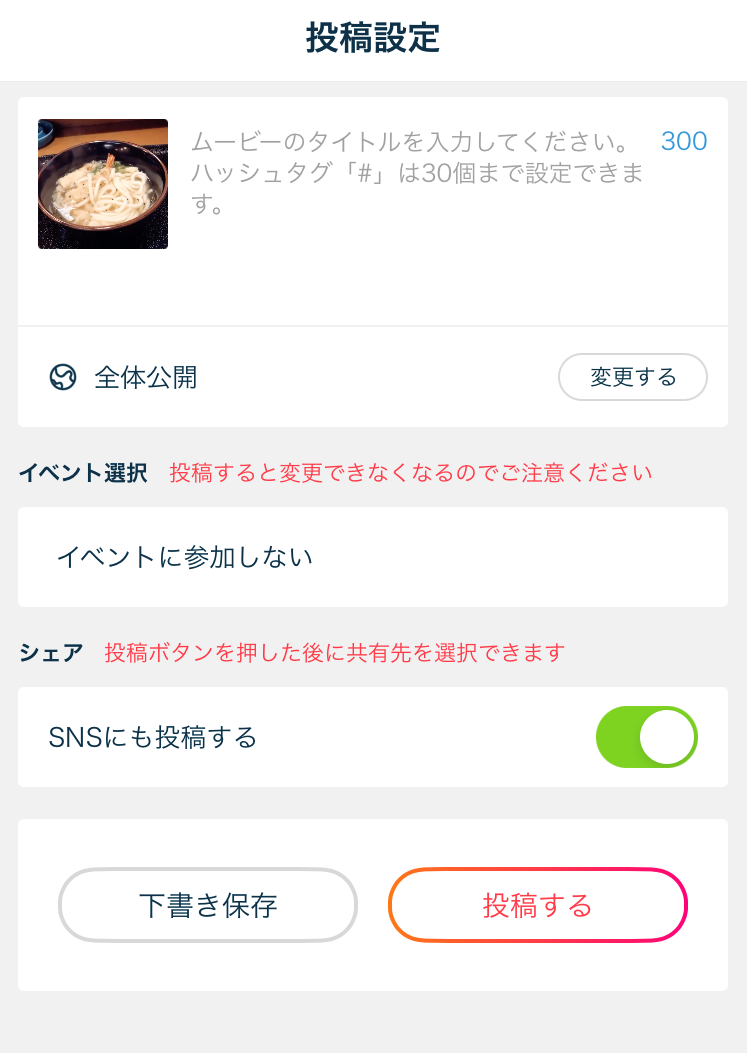
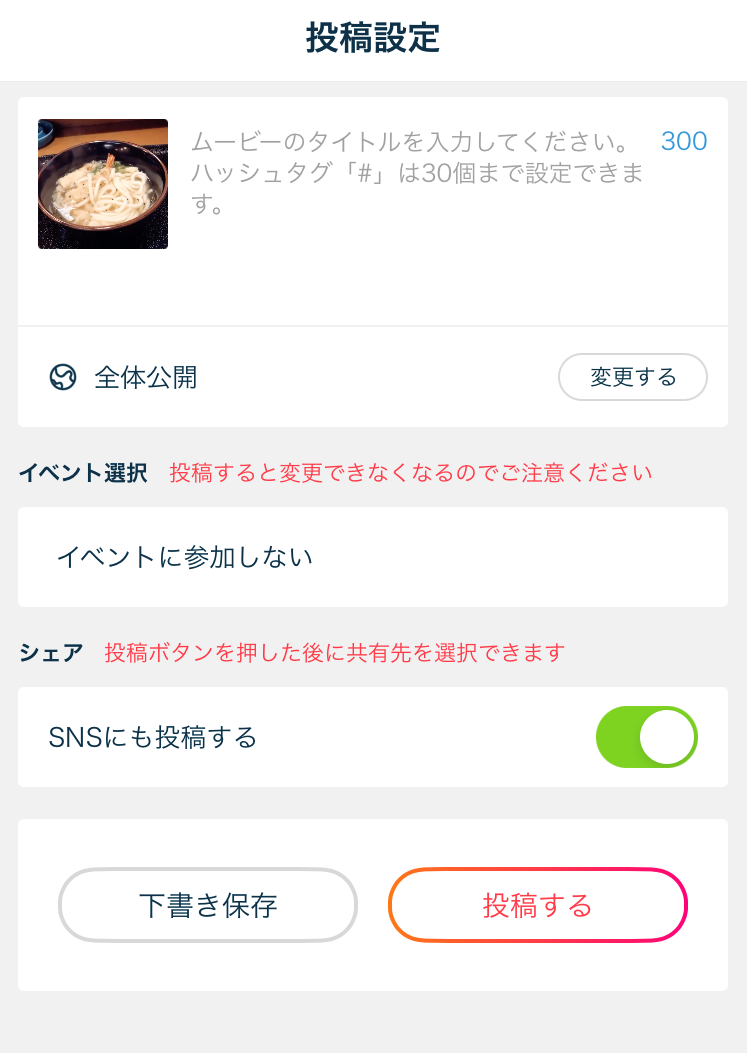
まとめ
ミクチャのBGMの使い方と注意事項を解説しました。
ミクチャのダウンロードから登録までの方法を紹介しました。
ミクチャの配信でBGMを使う方法を説明しました。
配信で、ミクチャ以外の音源を使うときには著作権に注意してくださいね。
ミクチャの動画作成でBGMを使う方法を説明しました。
アフレコ、自分でミクチャにあるが曲をを歌う場合を除いては、使えない楽曲がある可能性があります。
特に、iTunesを使う場合は注意が必要です。
BGMを使う際は、ルールを守って楽しんで使うようにしましょう。
【管理人からお知らせ】 初心者でも「公式ライバー」として自宅で月収50万円稼ぐ方法
「公式ライバー」「公式ライバー事務所」と行っても、イマイチ「ピン」と来ませんよね?
Pococha(ポコチャ)、17Live(ワンセブンライブ/イチナナ)をはじめとする人気ライブ配信アプリは、実は「公式事務所」という芸能事務所と提携をして、タレント(ライバー)さんをマネージメントしていいます。
そして、公式事事務所に所属しているライバーさんは、ライブ配信アプリの中で「公式ライバー」と呼ばれ、特別な扱いを受けることができます!※プロフィール欄にチェックマークが付与されているので、一目で分かります。
公式ライバーは、プロフィール欄にチェックマークが付されているので、一目で分かります。後述しますが、公式ライバーになると、一般ライバーと比較して、様々なメリットが受けられます! 一番ピンと来るのは、報酬です。 公式ライバーならではの報酬体型があり、週2〜3日で月収50万円から、数百万円まで、稼いでいる方も少なくありません。
「ライバーさんを応援する」という目的で運営している、本ブログの一番のオススメの事務所は「ライバークリエイト」さんです!
- 初心者でも安心!専属マネージャーと日本一詳しい配信サイトによる徹底したサポートを実施!
- TOP事務所だからこそ実現!業界最高の報酬還元率!
- 初心者でも安心!専用マニュアルと丁寧なサポートを実施!
- TOP事務所のみ可能な「高額の時給保証」あり!
- ライブ配信特化の事務所だから、ノウハウやサポートが豊富で手厚い
- 初心者から、月収100万円のTOPライバーを多数排出!
- 女性トップライバーや、ニューヨークで認められたミュージシャン男性ライバーなどが担当マネージャーが経験豊富
- 夜のお仕事をされている方や、学生さんでもスケジュールにあった配信方法をコンサルティング!
- プロミュージシャン御用達の有名楽器店が、機材選定やメンテナンス等、全面サポート!
- 他事務所と比べて、事務所の手数料を安く設定!
- Pococha、17LIVEなど大手アプリの公式グレード認定!渋谷区恵比寿ガーデンプレイスが本社!
- Popteenなどの有名雑誌やその他多くのメディアに掲載!
※ちなみに「芸能事務所 所属料金」などはなく「完全無料」です。
お金が必要な詐欺まがいの事務所には、絶対に引っかからないでください
以下の公式Lineを追加していただくと、ライバークリエイトの担当者がライバーになる方法について親切に教えてくれます!
PCの方は、スマートフォンで以下のQRコードを読み取っていただくと、ライバークリエイトの公式Lineを友達追加できます。




詳しく知りたい方は、以下の記事をチェックしてみてください! 【イチナナ】オススメの公式ライバー事務所は?選び方のポイントは?